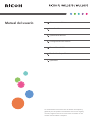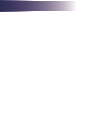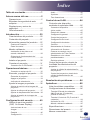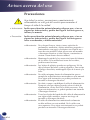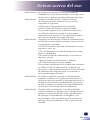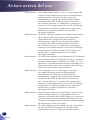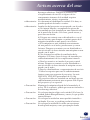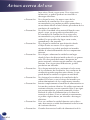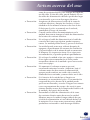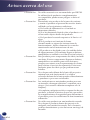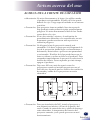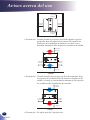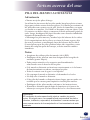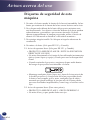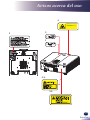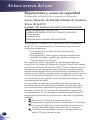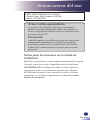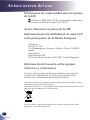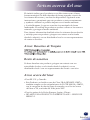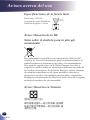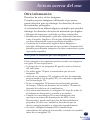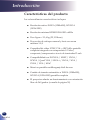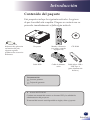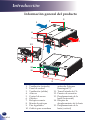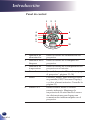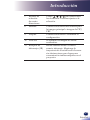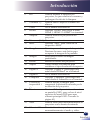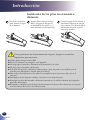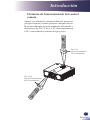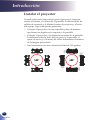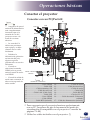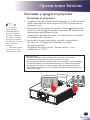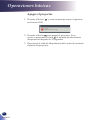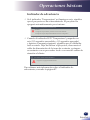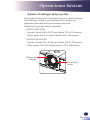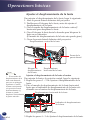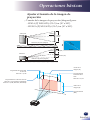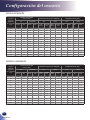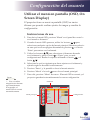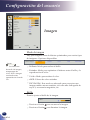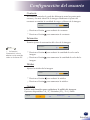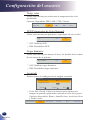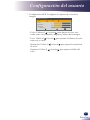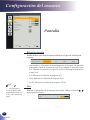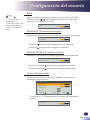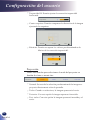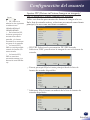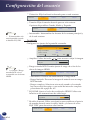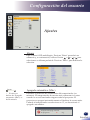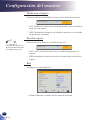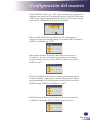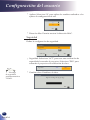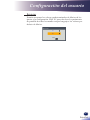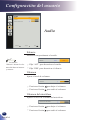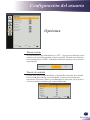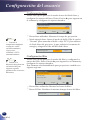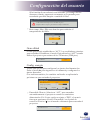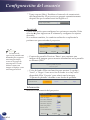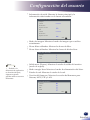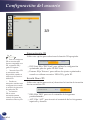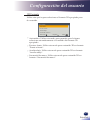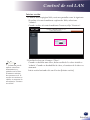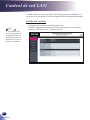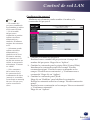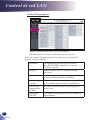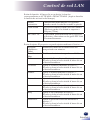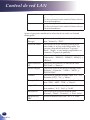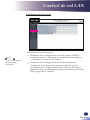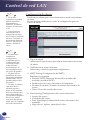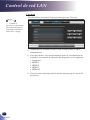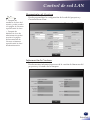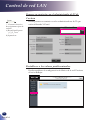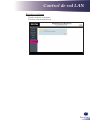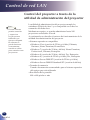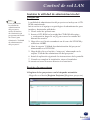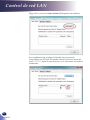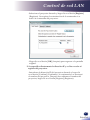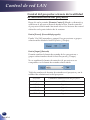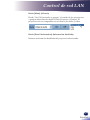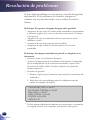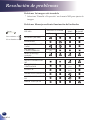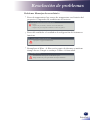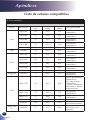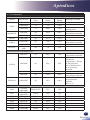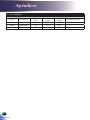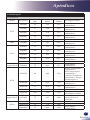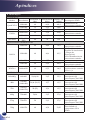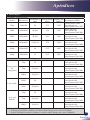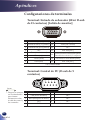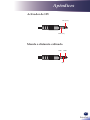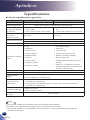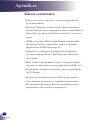Savin PJ WUL5670 Manual de usuario
- Categoría
- Proyectores
- Tipo
- Manual de usuario
Este manual también es adecuado para

Avisos acerca del uso
Introducción
Operaciones básicas
Configuración del usuario
Control de red LAN
Resolución de problemas
Apéndices
Manual del usuario
Lea atentamente este manual antes de utilizar esta máquina y
guárdelo para una posible consulta futura. Para un uso seguro y
correcto, asegúrese de leer las Precauciones señaladas en este
manual antes de utilizar la máquina.


Español
1
Español
Índice
Tabla de contenido ..........................1
Avisos acerca del uso .....................2
Precauciones ......................................2
Etiquetas de seguridad de esta
máquina ............................................12
Regulaciones y avisos de
seguridad ..........................................14
Otra información ...............................19
Introducción ................................... 20
Características del producto .............20
Contenido del paquete ......................21
Información general del producto .....22
Puertos de conexión.............................23
Panel de control ................................... 24
Mando a distancia .............................26
Instalación de las pilas en el
mando a distancia ................................ 28
Distancia de funcionamiento del
control remoto ......................................29
Instalar el proyector ..........................30
Conectar el proyector .......................31
Conectar con un PC/Portátil ................. 31
Operaciones básicas.....................31
Conectar un equipo de AV ................... 32
Encender y apagar el proyector ........33
Encender el proyector .......................... 33
Apagar el proyector .............................. 34
Indicador de advertencia ...................... 35
Ajustar la imagen proyectada ...........36
Ajustar la posición de la imagen del
proyector ..............................................36
Ajustar el enfoque del proyector...........37
Ajustar el desplazamiento de la lente...38
Ajustar el tamaño de la imagen de
proyección ............................................ 39
Conguración del usuario ............40
Utilizar el menú en pantalla
(OSD, On Screen Display) ................41
Instrucciones de uso ............................ 41
Imagen .................................................42
Pantalla ................................................46
Conguración ....................................... 51
Audio ................................................... 56
Opciones .............................................. 57
Tres dimensiones ................................. 62
Control de red LAN ........................64
Controlar este dispositivo
mediante el explorador Web .............64
Conectar el dispositivo ......................... 64
Iniciar sesión ........................................65
Estado del sistema ............................... 66
Conguración general .......................... 67
Control del proyector ............................ 68
Conguración de la red ........................ 71
Conguración de alertas ...................... 72
Crestron................................................74
Herramientas de Crestron .................... 75
Información de Crestron ....................... 75
Ponerse en contacto con el
administrador de TI de Crestron........... 76
Restablecer a los valores
predeterminados .................................. 76
Reiniciar sistema .................................. 77
Control del proyector a través de
la utilidad de administración del
proyector ...........................................78
Instalar la utilidad de administración
del proyector.........................................79
Control del proyector a través de la
utilidad de administración del
proyector ..............................................82
Resolución de problemas ............. 84
Apéndices ......................................88
Lista de señales compatibles ............88
Conguraciones de terminales .........94
Terminal: Entrada de ordenador
(Mini D-sub de 15 contactos)
[Salida de monitor] ............................... 94
Terminal: Control de PC (D-sub de 9
contactos) .............................................94
Activador de 12V .................................. 95
Mando a distancia cableado.................95
Especicaciones ...............................96
Dimensiones del armario ..................97
Marcas comerciales ..........................98

2
Español
Avisos acerca del uso
Precauciones
Siga todos los avisos, precauciones y mantenimiento
recomendados en esta guía del usuario para aumentar el
tiempo de vida de la unidad.
■Advertencia- No coloque floreros, tiestos, tazas, artículos de
perfumería, medicinas, objetos metálicos pequeños o
contenedores con agua o cualquier otro líquido en o
cerca de esta unidad. Podría provocarse un incendio
o descargas eléctricas si tales objetos o sustancias se
vierten o caen dentro de esta unidad.
■Advertencia- Mantenga la unidad y los accesorios fuera del alcance
de los niños. Si la unidad está cerca de los niños,
podría causar lesiones.
■Advertencia- Las bolsas de plástico pueden ser peligrosas. No las
deje al alcance de bebés y niños pequeños. Para evitar
el peligro de asfixia, manténgalas lejos de la nariz y la
boca.
■Advertencia- No utilice ninguna fuente de alimentación que no
cumpla las especicaciones mostradas en este manual.
Si no sigue esta instrucción, se podría producir un
incendio o descargas eléctricas.
■Advertencia- No dañe, rompa o modique el cable de alimentación.
Tampoco coloque objetos pesados sobre el cable de
alimentación, ni tire de él ni lo doble en exceso. Si no
sigue esta instrucción, se podría producir un incendio
o descargas eléctricas.
■Advertencia- Tocar las clavijas del enchufe del cable de alimentación
con algún objeto metálico, supone un riesgo de
incendio y descargas eléctricas.
■Advertencia- El cable de alimentación suministrado solamente
se debe utilizar con esta unidad. No lo utilice con
otros aparatos. Si no sigue esta instrucción, se podría
producir un incendio o descargas eléctricas.
Indica una situación potencialmente peligrosa que, si no se
siguen las instrucciones, podría dar lugar a lesiones graves o,
incluso, la muerte.
Indica una situación potencialmente peligrosa que, si no se
siguen las instrucciones, podría dar lugar a lesiones graves
leves o moderadas, o daños materiales.
■ Advertencia-
■ Precaución-

Español
3
Español
Avisos acerca del uso
■Advertencia- Es peligroso manipular el enchufe del cable de
alimentación con las manos mojadas. Si no sigue esta
instrucción, se podrían producir descargas eléctricas.
■Advertencia- Asegúrese de desconectar el cable de la toma
de corriente eléctrica al menos una vez al año y
comprobar lo siguiente:
■ Si hay marcas de quemaduras en enchufe.
■ Si las clavijas del enchufe están deformadas.
Si se produce alguna de las condiciones anteriores,
no utilice el enchufe y consulte a su proveedor o
representante de servicio. El uso del enchufe podría
provocar un incendio descargas eléctricas.
■Advertencia- Asegúrese de desconectar el cable de alimentación de
la toma de corriente eléctrica al menos una vez al año
y comprobar lo siguiente:
■ Si los hilos internos del cable de alimentación están
expuestos, rotos, etc.
■ Si el recubrimiento de cable de alimentación tiene
grietas o abolladuras.
■ Al doblar el cable de alimentación, la corriente se
desactiva y activa.
■ Parte del cable de alimentación se calienta.
■ El cable de alimentación está dañado.
Si se produce cualquiera de las condiciones anteriores,
no utilice el cable de alimentación y consulte a su
proveedor o representante de servicio. El uso del cable
de alimentación podría dar lugar a un incendio o
provocar descargas eléctricas.
■Advertencia- No utilice el cable de conexión si está deformado,
agrietado o dañado. Si no sigue esta instrucción, se
podría producir un incendio o descargas eléctricas. Si
el cable de alimentación está deformado, agrietado o
dañado, póngase en contacto con el representante de
servicio para solicitar un cable de sustitución.
■Advertencia- Cuando utilice un alargador o una base múltiple,
conecte solamente los equipos cuyo consumo total de
potencia se encuentre dentro de las especicaciones
de potencia correspondientes al alargador o a la
base múltiple. Si las especicaciones de potencia se
superan, se puede acumular el calor y provocar un
incendio.

4
Español
Avisos acerca del uso
■Advertencia- Si la unidad emite humo u olor, o si se comporta de
forma inusual, deberá desconectar su alimentación
inmediatamente. Después de desconectar la
alimentación, asegúrese de desenchufar también
el enchufe del cable de alimentación de la toma
de corriente eléctrica. A continuación, póngase en
contacto con el representante de servicio y notique
el problema. No utilice la unidad. Si no sigue esta
instrucción, se podría producir un incendio o
descargas eléctricas.
■Advertencia- Si objetos metálicos, agua u otros uidos caen dentro
de la unidad, debe desconectar su alimentación
inmediatamente. Después de desconectar la
alimentación, asegúrese de desenchufar también
el enchufe del cable de alimentación de la toma
de corriente eléctrica. A continuación, póngase en
contacto con el representante de servicio y notique
el problema. No utilice la unidad. Si no sigue esta
instrucción, se podría producir un incendio o
descargas eléctricas.
■Advertencia- No utilice este producto con alimentación CA durante
una tormenta eléctrica. Si puede ver rayos o escuchar
truenos, nunca toque el producto, los cables y/o los
periféricos. Una sobretensión eléctrica causada por la
tormenta podría tener como resultado una descarga
eléctrica o causar daños en el producto.
■Advertencia- Si la máquina se cae o si una tapa u otra parte
se rompe debe desconectar su alimentación
inmediatamente. Después de desconectar la
alimentación, asegúrese de desenchufar también
el enchufe del cable de alimentación de la toma
de corriente eléctrica. A continuación, póngase en
contacto con el representante de servicio y notique
el problema. No utilice la unidad. Si no sigue esta
instrucción, se podría producir un incendio o
descargas eléctricas.
■Advertencia- Nunca inserte objetos de ningún tipo a través de las
aberturas del producto, ya que pueden entrar en
contacto con puntos de voltaje peligrosos o causar un
cortocircuito en las piezas que podría derivar en un
incendio o descarga eléctrica. Nunca derrame líquidos
de ningún tipo sobre el producto.
■Advertencia- No quite ninguna tapa o tornillo que no se mencione
en este manual. En el interior de la unidad hay
componentes de alto voltaje que pueden causar

Español
5
Español
Avisos acerca del uso
descargas eléctricas. Póngase en contacto con
el representante de servicio si alguno de los
componentes internos de la unidad requiere
mantenimiento, ajuste o reparación.
■Advertencia- No desmonte ni modique la unidad. Si lo hace, se
pueden producir lesiones o averías.
■Advertencia- Instalación del proyector en una pared o en el techo:
a) No intente limpiar o reemplazar las piezas de
una unidad que esté instalada en una ubicación alta,
en la pared con el techo. Si lo hace, puede caerse y
provocar una lesión.
b) Póngase en contacto con su distribuidor o con el
servicio técnico para limpiar o sustituir partes de la
máquina instalada en una pared o en el techo.
c) Si la máquina no está instalada correctamente
en una pared o en el techo, puede caerse y causar
lesiones. Póngase en contacto con su distribuidor o
servicio técnico si desea instalar una máquina en una
pared o en el techo.
d) No obstruya las rejillas de ventilación de la
máquina. Si lo hace, corre el riesgo de incendio por
sobrecalentamiento de los componentes internos.
e) Para los usuarios: no instale el proyector usted
mismo. Póngase en contacto con su distribuidor o
servicio técnico si desea instalar la máquina en una
pared o en el techo.
f) Para los distribuidores o representantes de servicio:
- Utilice los soportes que sean lo sucientemente
fuertes como para soportar el proyector. La serie
WXL5670/ WUL5670 pesa menos de 11,4 kg.
- El proyector debe ser instalado en un lugar que sea
sucientemente resistente para soportar todo el peso
del proyector y los soportes.
■ Precaución- Mantenga la máquina alejada de la humedad y el
polvo. De lo contrario, podría provocar un incendio o
una descarga eléctrica.
■ Precaución- No coloque ningún objeto en la unidad. Si lo hace, la
unidad podría desequilibrarse y caerse, lo que podría
causar lesiones.
■ Precaución- No coloque la unidad en una supercie inestable o
inclinada. Si se cae, se podrían producir lesiones.
■ Precaución- No coloque la unidad ni la utilice en un entorno
donde pueda mojarse, como por ejemplo donde

6
Español
Avisos acerca del uso
haya nieve, lluvia o agua cerca. Si no sigue esta
instrucción, se podría producir un incendio o
descargas eléctricas.
■ Precaución- No coloque la cara o las manos cerca de los
conductos de ventilación. Si no sigue esta
recomendación, se pueden producir quemaduras o
un accidente debido al aire caliente procedente de los
conductos de ventilación.
■ Precaución- No utilice la unidad sobre material blando como
papel o ropa, ya que podría ser absorbido por
los conductos de ventilación. Si no sigue esta
recomendación, se podría acumular calor en la
unidad, lo que podría dar lugar a una avería,
quemaduras o un incendio.
■ Precaución- No coloque la unidad en una ubicación donde
el ujo de aire sea escaso. Si no sigue esta
recomendación, se podría producir un incendio
debido al sobrecalentamiento de los componentes
internos.
■ Precaución- No coloque o almacene la unidad en un lugar
donde la luz solar directa incida sobre él o se genere
calor. El calor puede deformar o desgastar las
partes externas o afectar negativamente a las partes
internas. Si no sigue estas indicaciones, podría
producirse un incendio.
■ Precaución- No coloque material poco resistente al calor cerca
de los conductos de ventilación. Los conductos de
ventilación pueden expulsar aire caliente, lo que
puede dañar la unidad u originar un accidente.
■ Precaución- No obstruya los conductos de ventilación de la
unidad. Si lo hace, corre el riesgo de incendio por
sobrecalentamiento de los componentes internos.
■ Precaución- Inserte completamente el enchufe de alimentación en
la toma de corriente eléctrica. No utilice una toma de
corriente eléctrica con una conexión oja. Si no sigue
esta recomendación, se puede acumular el calor.
Enchufe el cable de alimentación en la dirección
correcta en la base. Si no se enchufa correctamente,
se podría originar humo, un incendio o descargas
eléctricas.
■ Precaución- Si no va a utilizar la unidad durante varios días o
más, desconecte su cable de alimentación de la toma
de corriente eléctrica.
■ Precaución- Cuando desconecte el cable de alimentación de la

Español
7
Español
Avisos acerca del uso
toma de corriente eléctrica, tire siempre del enchufe,
no del cable. Si tira del cable, puede dañarlo. El uso
de cables de alimentación dañados podría dar lugar
a un incendio o provocar descargas eléctricas.
■ Precaución- Asegúrese de desconectar el cable de la toma de
corriente eléctrica y limpiar las clavijas y el área
alrededor de las mismas al menos una vez al año.
Si deja que el polvo se acumule en el enchufe,
aumentará el riesgo de incendio.
■ Precaución- Cuando realice tareas de mantenimiento en la
unidad, desconecte siempre el cable de alimentación
de la toma de corriente eléctrica.
■ Precaución- No coloque el cable de alimentación ni el cable de
conexión de forma que alguien pueda tropezar y
caerse. La unidad podría caerse y provocar lesiones.
■ Precaución- La unidad puede estar muy caliente después de
apagarse, especialmente las ranuras de ventilación
y la parte inferior de la misma donde se encuentra
la lámpara. No toque estas áreas. Si no sigue esta
recomendación, se pueden producir quemaduras.
■ Precaución- No coloque la unidad sobre otro equipo o viceversa.
Si no sigue esta recomendación el calor puede
acumularse dentro de la unidad o provocar averías
en el otro equipo.
■ Precaución- No aumente el volumen a menos que esté
escuchando mientras los sube. Asimismo, baje el
volumen antes de desconectar la alimentación,
porque puede emitirse un sonido alto cuando la
alimentación se encienda y causar daños en el oído.
■ Precaución- Si el interior de la unidad no se limpia con
frecuencia, se acumulará el polvo. La acumulación
exagerada de polvo dentro de la unidad puede
provocar un incendio y averías. Póngase en contacto
con su representante de ventas o de servicio para
obtener detalles acerca de la limpieza del interior de
la unidad y del precio de la misma.
■ Precaución- Desenchufe el cable de alimentación de la toma
de corriente eléctrica antes de mover la unidad.
Mientras mueve la unidad, tenga cuidado de que
el cable de alimentación no esté dañado debajo de
la máquina. Si no toma estas precauciones, puede
producirse un incendio o una descarga eléctrica.

8
Español
Avisos acerca del uso
■ Precaución- No utilice accesorios no recomendados por RICOH.
La utilización de productos complementarios
no compatibles puede causar peligros o dañar el
producto.
■ Precaución- Desenchufe este producto de la toma de corriente
y remita el producto al personal de servicio técnico
calicado en las siguientes condiciones:
a) Si el cable de alimentación o el enchufe se
encuentren dañados.
b) Si se ha derramado líquido sobre el producto o si
se han caído objetos dentro del producto.
c) Si el producto ha estado expuesto a la lluvia o al
agua.
d) Si el producto no funciona de forma
normal cuando se siguen las instrucciones de
funcionamiento. Ajuste solamente los controles
mencionados en las instrucciones de uso.
e) El producto se ha dejado caer o ha sufrido daños
de alguna manera. (Si la cubierta llegara a dañarse,
manipúlela con cuidado con el n de evitar lesiones.)
■ Precaución- Este producto posee componentes de vidrio, incluida
una lente. Si estos componentes llegaran a dañarse,
manipúlelos con cuidado para evitar lesiones y
póngase en contacto con el representante de ventas
para solicitar el servicio de reparación. Evite tocar
cualquier pieza de vidrio ya que podrían causar
lesiones.
■ Precaución- No coloque nada delante de la lente del proyector
mientras este está funcionando. Los objetos
colocados delante de la lente pueden sobrecalentarse
y prenderse o provocar un incendio.
■ Precaución- Las sustituciones no autorizadas pueden provocar
un incendio, descargas eléctricas o constituir otros
riesgos. (Los usuarios deberán reemplazar sólo la
lámpara).
Al completar cualquier revisión o reparación de este
producto, solicítele al técnico de servicio que realice
las comprobaciones de seguridad para determinar si
el producto posee las condiciones de funcionamiento
adecuadas.
■ Precaución- No utilice este producto en una instalación cerrada.
No coloque el producto dentro de una caja o de
cualquier otra instalación cerrada. De lo contrario,
podría sobrecalentarse y esto derivar en un riesgo de
incendio.

Español
9
Español
Avisos acerca del uso
ACERCA DE LA FUENTE DE LUZ LÁSER
■Advertencia- No mire directamente a la lente o las rejillas cuando
el producto está encendido. El brillo de la luz puede
dañarle los ojos. Tenga especial cuidado en un entorno
con niños.
■ Precaución- Este proyector tiene un módulo láser incorporado.
Este producto emite radiación óptica potencialmente
peligrosa. No mire directamente el haz de luz. Puede
causar daño a los ojos.
■ Precaución- El uso de controles o ajustes o la realización de
procedimientos diferentes a los especicados en este
documento pueden resultar en una exposición a
radiación peligrosa.
■ Precaución- No bloquee la luz de proyección cuando está
encendido. Si lo hace, la parte que está bloqueando la
luz de la proyección puede llegar a sobrecalentarse y
deformarse, deteriorarse o provocar una quemadura
o un incendio. El reejo de la luz puede hacer que la
lente se caliente y causar un fallo en el producto. Para
suspender temporalmente la proyección, seleccione la
función de silencio. Para suspender por más tiempo,
apague el producto.
■ Precaución- Deje unos 100 cm o más de espacio entre los
proyectores cuando se instalan proyectores uno al
lado del otro, de modo que los oricios de ventilación
de entrada y salida de los proyectores no estén
obstruidos.
≥ 30 cm
(≥ 11,8”)
≥ 30 cm
(≥ 11,8”)
≥ 30 cm
(≥ 11,8”)
≥ 100 cm
(≥ 39,4”)
≥ 30 cm
(≥ 11,8”)
■ Precaución- Para una instalación de 360°, instale el proyector a
una distancia no inferior a 30 cm de la pared o del
suelo. Cuando la entrada de aire y salida de descarga
están obstruidas, la temperatura del interior del
proyector aumenta y esto puede provocar un mal
funcionamiento.

10
Español
Avisos acerca del uso
≥ 30 cm
(≥ 11,8”)
≥ 30 cm
(≥ 11,8”)
≥ 30 cm
(≥ 11,8”)
≥ 30 cm
(≥ 11,8”)
■ Precaución-
Cuando instale el proyector en el lado derecho (opción
preferida), deje un espacio de al menos 30 cm entre los
conductos de ventilación de entrada y el suelo y una
distancia mínima de 100 cm para los conductos de salida.
≥ 30 cm
(≥ 11,8”)
≥ 30 cm
(≥ 11,8”)
≥ 30 cm
(≥ 11,8”)
Suelo
≥ 100 cm
(≥ 39,4”)
■ Precaución- Cuando instale el proyector en el lado izquierdo, deje
un espacio de al menos 100 cm entre los conductos de
salida y el suelo y una distancia mínima de 30 cm para
los conductos de ventilación de entrada.
≥ 30 cm
(≥ 11,8”)
≥ 30 cm
(≥ 11,8”)
≥ 100 cm
(≥ 39,4”)
Suelo
≥ 30 cm
(≥ 11,8”)
■ Precaución- No apile más de 3 proyectores.

Español
11
Español
Avisos acerca del uso
PILA DEL MANDO A DISTANCIA
Advertencia
• Nunca arroje las pilas al fuego.
La utilización incorrecta de las pilas puede hacerla explotar o tener
fugas que podrían causar lesiones graves. Si el uido proveniente de
las pilas entra en contacto con la piel, lávelo de inmediato con agua
y consulte a su médico. Si el uido se derrama sobre un objeto, evite
el contacto con dicho objeto y remueva el uido utilizando papel de
seda. Luego, deshágase del papel de seda como desecho inamable
después de humedecerlo en agua.
• Mantenga las pilas nuevas y usadas lejos del alcance de los niños.
Si el compartimiento de la pila no se cierra de forma segura, deje
de usar el producto y manténgalo fuera del alcance de los niños.
Si usted piensa que las pilas podrían haber sido ingeridas o estar
dentro de cualquier parte del cuerpo, solicite atención médica
inmediata.
Notas
• Asegúrese de utilizar pilas de tamaño AAA (R03).
• Deshágase de las pilas en una área designada de recogida de
residuos (punto limpio).
• Debe prestar atención a los aspectos medioambientales
relacionados con el desecho de las pilas.
• Si el mando a distancia no funciona correctamente o si el alcance
de funcionamiento se reduce, sustituya las pilas.
• Evite el contacto con el agua o con líquidos.
• No exponga el mando a distancia a la humedad o el calor.
• No deje caer el mando a distancia.
• Si las pilas del mando a distancia tienen fugas, pase un paño con
cuidado por la carcasa para limpiarla e instale pilas nuevas.
• Deshágase de las pilas usadas conforme a las instrucciones.
• El mando a distancia puede dejar de funcionar si el sensor de
infrarrojos se expone a la luz directa del sol o a luz uorescente.
Importante:
El contenido de este manual está sujeto a cambio sin previo
aviso. En ningún caso, la compañía será responsable de daños
directos, indirectos, especiales, incidentales o consecuentes que
sean consecuencia de la manipulación o funcionamiento de este
producto.

12
Español
Avisos acerca del uso
Etiquetas de seguridad de esta
máquina
1. No mire a la lente cuando la fuente de la luz esté encendida. La luz
fuerte proveniente de la fuente de la luz causar lesiones en la vista.
2. No coloque nada delante de la lente del proyector mientras este
está funcionando. Los objetos colocados delante de la lente pueden
sobrecalentarse y prenderse o provocar un incendio. Si desea
detener temporalmente la imagen proyectada, utilice el botón de
silencio AV del mando a distancia o del teclado numérico.
3. No extraiga ningún tornillo. No bloquee ni tape las aberturas de
ventilación.
4. No mirar a la lente. (Solo para EE. UU. y Canadá).
5-1. Aviso de apertura láser: (Solo para EE. UU. y Canadá).
• PRODUCTO LÁSER DE CLASE 3R - EVITE LA EXPOSICION
DIRECTA DE LOS OJOS
• No mire directamente a la fuente de luz utilizando instrumentos
ópticos (como lupas y espejos). Puede provocar la discapacidad
visual.
• Cuando encienda el proyector, asegúrese de que nadie dentro
del rango de proyección está mirando a la lente.
• Mantenga cualquier objeto (lupa, etc.) fuera de la trayectoria de
la luz del proyector. La trayectoria de la luz proyectada desde
la lente es muy amplia, por lo tanto, cualquier tipo de objeto
anormal que pueda redirigir la luz que sale de la lente puede
provocar resultados impredecibles, como fuego o lesiones en los
ojos.
5-2. Aviso de apertura láser: (Para otros países).
• PRODUCTO LÁSER DE CLASE 1 - GRUPO DE RIESGO 2
• No mire al haz, ya que puede dañar sus ojos.

Español
13
Español
Avisos acerca del uso
RICOH PJ WXL5670
100-240V
~ 50/60Hz 6.0-3.0A 600W
CODE Y0AW-17
CODE Y0AW-27
RICOH COMPANY,LTD.
3-6, Naka-magome 1-Chome, Ohta-ku,
Tokyo, 143-8555, Japan
Made in China
機種コード Y0AW-00定格電圧 100V~
定格周波数 50/60Hz
定格電流 6.0A
定格電力 600W
株式会社リコー
2
1
5-1:
3
LASER APERTURE
DO NOT LOOK INTO THE LENS
4
5-2

14
Español
Avisos acerca del uso
Regulaciones y avisos de seguridad
Este apéndice incluye los avisos generales del proyector.
Aviso: Usuarios de Estados Unidos de América
Aviso de la FCC
NOMBRE DEL MODELO: RICOH PJ WXL5670/ WUL5670
MARCA COMERCIAL: PROYECTOR
NOMBRE DEL MODELO: RICOH PJ WXL5670/ WUL5670
Cumple con las
Normativas FCC
PARA USO EN EL HOGAR O EN LA OFICINA
Este dispositivo cumple con el Apartado 15 de la Normativa
de la FCC. Su funcionamiento se encuentra sujeto a las dos
condiciones siguientes:
1. este dispositivo no debe causar interferencias
perjudiciales; y
2. este dispositivo debe aceptar cualquier interferencia
recibida, incluidas aquellas que pudieran causar un
funcionamiento no deseado.
Este equipo ha sido comprobado y se ha determinado que
cumple con los límites de dispositivo digital Clase B, de acuerdo
con la Parte 15 de las Normas de la FCC. Dichos límites han sido
diseñados para proporcionar una protección razonable contra
interferencias perjudiciales en una instalación residencial. Este
equipo genera, utiliza y puede irradiar energía de radiofrecuencia
y, si no se encuentra instalado o si no es utilizado de acuerdo
con las instrucciones, puede causar interferencias dañinas a las
comunicaciones de radio.
No es posible, no obstante, garantizar que no se produzcan
interferencias en una instalación particular. Si este dispositivo
causa interferencias perjudiciales para la recepción de ondas
de radio o televisión, lo cual puede determinarse apagándolo
y encendiéndolo, se recomienda al usuario intentar corregir la
interferencia poniendo en práctica una o más de las siguientes
medidas:
▀■
Reorientar o reubicar la antena receptora.
▀■
Aumentar la separación entre el dispositivo y el receptor.
▀■
Conectar el dispositivo a una toma de corriente de un
circuito diferente al que está conectado el receptor.
▀■
Consulte a un vendedor o técnico experimentado de
radio/TV para obtener ayuda.

Español
15
Español
Avisos acerca del uso
PARTE RESPONSABLE: Ricoh USA Inc.
5 Dedrick Place, West Caldwell, NJ 07006
Teléfono: 973-882-2000
Aviso: Cables apantallados
La conexión de cualquier dispositivo informático
deberá tener lugar empleando cables apantallados a
n de no impedir la satisfacción de los requisitos de la
normativa de la FCC.
Precaución
Aquellos cambios o modicaciones que no hayan sido
expresamente aprobados por el fabricante podrían
invalidar la autorización concedida por la Comisión
Federal de Comunicaciones al usuario para usar este
proyector.
Notas para los usuarios en el estado de
California
Material con perclorato - puede requerir manipulación especial.
Consulte www.dtsc.ca.gov/hazardouswaste/perchlorate.
ADVERTENCIA:
El manejo del cable en este producto le
expondrá al plomo, una sustancia química que el Estado
de California reconoce como causante de cáncer, defectos
congénitos u otros daños reproductivos.
Lávese las manos
después de manipular
.

16
Español
Avisos acerca del uso
Declaración de conformidad para los países
de la UE
▀■
Directiva EMC 2014/30/EC (incluyendo enmiendas)
▀■
Directiva de Bajo Voltaje 2014/35/EC
Aviso: Usuarios en países de la UE
Información de trazabilidad de la marca CE
(solo para países de la Unión Europea)
Fabricante:
Ricoh Co., Ltd.
3-6 Nakamagome 1-chome, Ohta-ku, Tokyo. 143-8555,
Japan
Importador:
Ricoh Europe PLC
20 Triton Street, London. NW1 3BF, United Kingdom
Información del usuario sobre equipos
eléctricos y electrónicos
Usuarios de los países donde este símbolo mostrado esta
sección se ha especicado en las leyes nacionales sobre
recolección y tratamiento de basura electrónica.
Nuestros productos contienen componentes de alta calidad y están
diseñados para facilitar el reciclaje.
Nuestros productos o el embalaje del producto están marcados con el
símbolo que se muestra a continuación.
Este producto contiene sustancias que son nocivas para los seres
humanos y el medio ambiente.

Español
17
Español
Avisos acerca del uso
El símbolo indica que el producto no se debe tratar como si fuera
basura municipal. Se debe desechar de forma separada a través de
los sistemas de retorno y recolección disponibles. Siguiendo estas
instrucciones, garantizará que este producto se trata correctamente
y ayudará a reducir los posibles impactos en el medio ambiente
y la salud humana, lo que no ocurriría si se manipula de forma
inadecuada. El reciclaje de productos ayuda a conservar los recursos
naturales y proteger el medio ambiente.
Para obtener información detallada sobre los sistemas de recolección
y reciclaje para este producto, póngase en contacto con la tienda
donde lo adquirió, con su distribuidor local o con sus representantes
de ventas o servicios.
Aviso: Usuarios de Turquía
Resto de usuarios
Si desea desechar este producto, póngase en contacto con sus
autoridades locales, con la tienda donde lo adquirió, con su
distribuidor local o con sus representantes de ventas o servicios.
Aviso acerca del láser
<Para EE. UU. y Canadá>
• Este Producto se clasica como de Clase 3R de IEC60825-1:2007 y
también cumple con las estipulaciones de 21 CFR 1040.10 y 1040.11,
con la excepción de desviaciones de acuerdo con el Aviso acerca
del láser nº 50, con fecha del 24 de junio 2007.
<Para los países de la Unión Europea, Japón y China>
• IEC 60825-1:2014: PRODUCTO LÁSER DE CLASE 1 - GRUPO DE
RIESGO 2.

18
Español
Avisos acerca del uso
Especicaciones de la fuente láser
Diodo láser 3,5W x38
Longitud de onda: 450-460 nm
Duración del pulso: 1,39 ms
Aviso: Usuarios de la UE
Nota sobre el símbolo para la pila y/o
acumulador
En conformidad con la Directiva sobre baterías 2006/66/EC,
Artículo 20, Anexo II Información para los usuarios nales, el
símbolo anterior se imprime en las pilas y los acumuladores.
Este símbolo signica que, en la Unión Europea, las pilas y
cargadores usados deben ser desechados de forma separada de
los residuos domésticos. En la Unión Europea, existen sistemas
de recogida especícos no sólo para productos eléctricos y
electrónicos usados, sino también para las pilas y cargadores.
Deshágase correctamente de ellos en el centro local de recogida/
reciclaje de residuos de su comunidad.
Aviso: Usuarios en Taiwán
⺊暣㰈婳⚆㓞
請勿將電池當作一般垃圾丟棄。這個標
誌表示電池不應視為一般垃圾丟棄。僅
適用於台灣。
Puerto de
emisión láser

Español
19
Español
Avisos acerca del uso
Otra información
Derechos de autor de las imágenes
Cuando proyecte imágenes utilizando el proyector,
preste atención para no infringir los derechos de autor
de materiales protegidos.
A continuación se indican algunos ejemplos que pueden
infringir los derechos de autor de materiales protegidos.
• Difusión de imágenes o películas con nes comerciales
• Modicación de imágenes o películas utilizando funciones
como Congelar, Ampliar o Zoom para difundir imágenes
con nes comerciales o para exposición al público
• Variación de la relación de aspecto de las imágenes o
películas utilizando una función que cambie el tamaño de la
pantalla para difundir imágenes con nes comerciales o para
exposición al público
Nota para los usuarios que ven imágenes 3D
Preste atención a los siguientes puntos cuando vea imágenes
con gafas 3D con el proyector:
• La forma de ver las imágenes 3D puede variar en función
del individuo.
• No utilice gafas 3D para ver materiales que no sean
imágenes 3D.
• Antes de ver imágenes 3D, asegúrese de leer los manuales
proporcionados con las gafas 3D y el contenido compatible
con la tecnología 3D.
• Evite ver imágenes 3D durante un prolongado período
de tiempo. Tómese un descanso de, al menos, 15 minutos
después de cada hora de visualización.
• Si se siente mal mientras ve imágenes 3D, deje de verlas. Si
el malestar no desaparece, consulte a su médico.
• Cuando vea una imagen 3D en una habitación en la
que haya un sistema de iluminación de LED o luces
uorescentes, puede sentir que luz de dicha habitación
parpadea. En este caso, atenúe las luces hasta que no
observe ningún parpadeo o apáguelas completamente.
• Si usted o cualquier miembro de su familia tiene
antecedentes de epilepsia fotosensible, consulte a su médico
antes de ver imágenes 3D.

20
Español
Introducción
Características del producto
Las extraordinarias características incluyen:
■ Resolución nativa WXGA (1280x800), WUXGA
(1920x1200)
■ Resolución máxima HDMI 1920x1200 a 60Hz
■ Peso ligero < 11,4 kg (25,13 libras)
■ Proyección de enfoque manual y lente con zoom
máximo 1:1,8
■ Capacidad de vídeo NTSC, PAL y SECAM a pantalla
completa integrada con componente S-Video/
compuesto/componente a través de terminales D-sub
■ Compatibilidad con WUXGA / 1080P / UXGA /
WXGA / Quad VGA / SXGA+ / SXGA / XGA /
SVGA / VGA / MAC
■ Menú en pantalla multilenguaje fácil de usar
■ Cambio de tamaño automático a WXGA (1280x800),
WUXGA (1920x1200) pantalla completa
■ El proyector admite un funcionamiento con orientación
libre de 360 grados (consulte la página 30)

Español
21
Español
Introducción
Contenido del paquete
Este proyector incluye los siguientes artículos. Asegúrese
de que la unidad está completa. Póngase en contacto con su
proveedor inmediatamente si falta algún artículo.
Enter
AV Mute
Keystone Volume
Auto
Menu
Input
ECO
Computer
1
Video
2
HDMI
3
Digital A
4
Digital B
5
Magnify
+6
Aspect
7
Freeze
8 -9
Picture
Status
0 MHL
Proyector Mando a distancia
(con pilas, consulte
la página 28)
CD-ROM
Cable RGB Cable de aliment-
ación
Cable Micro-USB a
USB Tipo A
(para alimentación
de llave)
Acerca del CD-ROM
Contiene un manual del usuario en formato PDF y la utilidad de
administración del proyector.
El manual del usuario está disponible en inglés, chino y japonés.
Debido a la
diferencia de aplicación
en función del país,
algunas regiones
pueden tener accesorios
diferentes.
N
o
t
e
Documentación:
Lea esto primero
Tarjeta de garantía

22
Español
Introducción
1. Ventilación (entrada)
2. Panel de control
3. Ventilación (salida)
4. Altavoz
5. Control de zoom
6. Objetivo
7. Receptor remoto
8. Manija de enfoque
9. Pies regulables
10. Oricio para cerradura
Información general del producto
2
antirrobo (bloqueo
Kensington™)
11. Toma Entrada de CA
12. Puertos de conexión
13. Desplazamiento de la
lente (horizontal)
14. Bloqueo de
desplazamiento de la lente
15. Desplazamiento de la
lente (vertical)
3
4
7
8
56
1
4
9
11
12
10
7
13
15
149
1

Español
23
Español
Introducción
Puertos de conexión
Compatible con la
versión 2.2 de MHL y
una corriente de carga
de 5 V y 0,9 A.
N
o
t
e
1. HDMI 3 en terminal
(compatible con HDMI/
Llave MHL)
2. Terminal 5V/1,5A
3.
Indicador de
desplazamiento de la lente
4. Terminal LAN
5. Terminal HDBaseT
6. Terminal 5V/1,5A
7. Terminal de servicio
8. Terminal Entrada HDMI
2/MHL
9. Terminal Entrada HDMI 1
10. Terminal Entrada de PC
11. Terminal Entrada de audio
12. Conector de micrófono
13. Terminal de salida de
Audio
14. Terminal Salida de monitor
15. Terminal Control de PC
16. Salida de activador (+12 V)
17. Terminal remoto con cable
18. Terminal Sincronización 3D
19. Toma Entrada de CA
4 5 6 7 8 9 10 11 12
13141516171819
1 2
3

24
Español
Introducción
Panel de control
1 Indicador de
alimentación
Indica el estado de alimentación del
proyector.
2 Indicador de la
lámpara
Indica el estado de la lámpara del
proyector.
3 Indicador de
temperatura
Indica el estado de la temperatura del
proyector en el interior.
4 Encender Consulte la sección "Encender y apagar
el proyector". páginas 33~34)
5 Menú Presione "Menú" para iniciar el menú
en pantalla (OSD, Onscreen Display)
o volver al menú anterior. Consulte la
página 41)
6 Silencio AV Recibe señales desde el control
remoto infrarrojo. Mantenga la
trayectoria de la señal hacia el sensor
sin obstrucciones para lograr una
comunicación ininterrumpida con el
proyector.
21
5
3
6
11
9
7
4
8
10

Español
25
Español
Introducción
7 Botones de
selección
de cuatro
direcciones
Utilice , , o para seleccionar
los elementos o realizar ajustes a la
selección.
8 Entrada Permite seleccionar una entrada para
la imagen principal o imagen de PIP/
PBP.
9 Aceptar Permite seleccionar o conrmar la
conguración.
10 Auto Set Se optimiza la imagen de forma
automática.
11 Receptor de
infrarrojos (IR)
Recibe señales desde el control
remoto infrarrojo. Mantenga la
trayectoria de la señal hacia el sensor
sin obstrucciones para lograr una
comunicación ininterrumpida con el
proyector.

26
Español
Introducción
Mando a distancia
1 Encender Consulte la sección "Encender y apagar
el proyector". (Consulte las páginas
33~34)
2 Entrada Presione "Entrada" para elegir la fuente
de entrada que desee.
3 Aceptar Permite conrmar la selección de
elementos en los submenús.
4 Botones de
selección
de cuatro
direcciones
Utilice , , o para seleccionar
los elementos o realizar ajustes a la
selección.
Enter
AV Mute
Keystone Volume
Auto
Menu
Input
ECO
Computer
1
Video
2
HDMI
3
Digital A
4
Digital B
5
Magnify
+6
Aspect
7
Freeze
8 -9
Picture
Status
0 MHL
20
19
3
18
17
21
5
4
7
9
2
14
10
15
16
13 12
8
6
1
11
22

Español
27
Español
Introducción
5 Eco Permite atenuar la lámpara del
proyector, lo que reducirá el consumo y
prolongará la vida de la lámpara.
6 Volumen +/- Permite subir o bajar el volumen del
altavoz.
7 Vídeo No se admite esta función.
8 HDMI Presione "HDMI" para elegir la señal
HDMI 1, HDMI 2 o HDMI 3 en terminal.
9 Ampliar Permite acercar la proyección del
proyector.
10 Números (0~9) Permiten insertar números.
11 MHL Presione "MHL" para controlar su
dispositivo MHL.
12 Congelar Permite pausar la imagen de la pantalla.
Presione de nuevo este botón para
recuperar la imagen de la pantalla.
13 Imagen Selecciona el modo de imagen
predenido.
14 Estado Mostrar el estado del proyector.
15 Aspect Puede utilizar esta función para
establecer el tipo de relación de aspecto.
16 Digital A Presione "Digital A" para elegir una
señal desde HDBaseT en el terminal.
17 Digital B No se admite esta función.
18 Computer Presione "Computer" para elegir una
señal desde el ordenador en el terminal.
19 Corrección
trapezoidal +
/ -
Permite ajustar la imagen para
compensar la distorsión causada por la
inclinación del proyector.
20 Menú Presione "Menú" para iniciar el menú
en pantalla (OSD), para volver al nivel
superior del menú OSD para usar
el menú principal OSD. Consulte la
página 41)
21 Auto Permite sincronizar automáticamente el
proyector con la fuente de entrada.
22 Silencio AV Permite desactivar y activar
momentáneamente el audio y vídeo.

28
Español
Introducción
1 32
Presione el gancho
para liberar la tapa
de la batería.
Cierre la tapa de la batería y
presiónela hasta que encaje
en su lugar. No mezcle tipos
diferentes de pilas o pilas
nuevas y usadas.
Instale las nuevas (AAA/
R03). Asegúrese de que la
polaridad de las pilas (+/-)
está alineada correctamente.
Instalación de las pilas en el mando a
distancia
Para garantizar un funcionamiento seguro, tenga en cuenta las
siguientes precauciones:
■ Utilice pilas de tipo AAA/R03.
■ Evite el contacto con el agua o con líquidos.
■ No exponga el mando a distancia a la humedad o el calor.
■ No deje caer el mando a distancia.
■ Si la pila del mando a distancia tienen fugas, pase un paño con cuidado por la
carcasa para limpiarla e instale una pila nueva.
■ Hay riesgo de explosión si las pilas se reemplazan por otras cuyo tipo no es el
correcto.
■ Deshágase de las baterías usadas conforme a las instrucciones.
■ Extraiga las pilas del mando a distancia cuando no lo utilice durante prolongados
períodos de tiempo.
■ El mando a distancia puede dejar de funcionar si el sensor de infrarrojos se expone
a la luz directa del sol o a luz uorescente.

Español
29
Español
Introducción
Enter
AV Mute
Keystone
Volume
Auto
Menu
Input
ECO
Computer
1
Video
2
HDMI
3
Digital A
4
Digital B
5
Magnify
+6
Aspect
7
Freeze
8
-9
Picture
Status
0
MHL
Enter
AV Mute
Keystone
Volume
Auto
Menu
Input
ECO
Computer
1
Video
2
HDMI
3
Digital A
4
Digital B
5
Magnify
+6
Aspect
7
Freeze
8
-9
Picture
Status
0
MHL
Distancia de funcionamiento del control
remoto
Apunte con el mando a distancia hacia el proyector
(receptor remoto) cuando presione cualquier botón .
El alcance máximo de funcionamiento del mando a
distancia es de 23,0" (7 m) y ± 30° (horizontalmente),
± 20° (verticalmente) enfrente del proyector.
23,0’ (7 m)
±30° (horizontalmente)
±20° (verticalmente)
23,0’ (7 m)
±30° (horizontalmente)
±20° (verticalmente)

30
Español
Introducción
Cuando seleccione una posición para el proyector, tenga en
cuenta el tamaño y la forma de la pantalla, la ubicación de las
salidas de corriente y la distancia entre el proyector y el resto
del equipo. Siga estas pautas generales:
Coloque el proyector en una supercie plana de manera
que forme un ángulo recto respecto a la pantalla.
Coloque el proyector a la distancia necesaria de la pantalla.
La distancia entre la lente del proyector y la pantalla, el
ajuste de zoom y el formato de vídeo determinan el tamaño
de la imagen proyectada.
Funcionamiento con una orientación libre de 360 grados:
Instalar el proyector

Español
31
Español
Operaciones básicas
Conectar el proyector
Conectar con un PC/Portátil
E62405SP
R
Para conseguir que el proyector funcione perfectamente
con su PC, asegúrese de que la frecuencia del modo de
visualización es compatible con el proyector. Consulte las
páginas 79~88)
Utilice los cables incluidos con el proyector. (*)
1.....................................Llave HDMI
2.........................................Cable USB
3...................... Cable transmisor 3D
4...........................Cable de red LAN
5................ Cable LAN (Cable Cat5)
6.........................................Cable USB
7.....................................Llave HDMI
8.....................................Cable HDMI
9......................Cable RGB (incluido)
1
3
2
(*)
5
4
7
8
Monitor
PC
LAN
Altavoz
alimentado
Emisor 3D
Gafas 3D
9
Micrófono
10
11
12
13
15
16
17
6
14
10....................................Cable de audio
11............................Cable de micrófono
12....................................Cable de audio
13........................................... Cable RGB
14....................................... Cable RS-232
15....................................Clavija 12V CC
16..............Cable de mando a distancia
cableado
17.....Cable de alimentación (incluido)
Asegúrese de que el
enchufe de alimentación
está completamente
insertado tanto a la
entrada de CA del
proyector como a la
toma de corriente
eléctrica.
La toma de CA
debe estar próxima a
este equipo y se debe
obtener acceso a ella
fácilmente.
Debido a la
diferencia de aplicación
en función del país,
algunas regiones
pueden tener accesorios
diferentes.
Cuando se
selecciona la entrada
HDMI, sólo se puede
emitir la señal de audio
con HDMI.
Cuando la salida de
audio está conectada, el
altavoz incorporado no
emite sonido.
N
o
t
e
Mando a distancia
cableado
Pantalla de visualización
PC

32
Español
Operaciones básicas
E62405SP
R
1................................................................................................ Cable transmisor 3D
2..............................................................................................................Cable HDMI
3...................................................................................Cable de componentes-RGB
4..........................................................................................................Cable de audio
5..................................................................................................Cable de micrófono
6..........................................................................................................Cable de audio
7................................................................................... Mando a distancia cableado
8...........................................................................Cable de alimentación (incluido)
Reproductor DVD
receptor HDTV
Asegúrese de que el
enchufe de alimentación
está completamente
insertado tanto a la
entrada de CA del
proyector como a la
toma de corriente
eléctrica.
La toma de CA
debe estar próxima a
este equipo y se debe
obtener acceso a ella
fácilmente.
Debido a la
diferencia de aplicación
en función del país,
algunas regiones
pueden tener accesorios
diferentes.
Cuando se
selecciona la entrada
HDMI, sólo se puede
emitir la señal de audio
con HDMI.
Cuando la salida de
audio está conectada, el
altavoz incorporado no
emite sonido.
N
o
t
e
Salida de audio
Conectar un equipo de AV
1
2
4
5
Micrófono
3
(*)
6
7
8

Español
33
Español
Operaciones básicas
Encender el proyector
1. Asegúrese de que el cable de alimentación y el cable de señal
están conectados de forma segura. El LED de alimentación
cambiará a rojo.
2. Encienda el proyector presionando el botón del panel de
control o el botón del mando a distancia. El indicador de
alimentación parpadeará en rojo.
Aparecerá la pantalla de inicio y el indicador de encendido
se encenderá de color azul.
3. Encienda la fuente (ordenador, portátil o reproductor
de vídeo, etc.). El proyector detectará su fuente
automáticamente.
Asegúrese de que la opción "Fuente autom." se ha
establecido en "ACT".
Encender y apagar el proyector
Enter
AV Mute
Keystone Volume
Auto
Menu
Input
ECO
Computer
1
Video
2
HDMI
3
Digital A
4
Digital B
5
Magnify
+6
Aspect
7
Freeze
8 -9
Picture
Status
0 MHL
Encender
O BIEN
PRECAUCIÓN:
• No mire a la lente cuando el láser esté encendido. La luz fuerte
proveniente del láser podría causar lesiones en la vista.
• No obstruya la entrada ni salida de aire. De lo contrario, podría causarse
un incendio debido a un sobrecalentamiento en el interior de proyector.
• No acerque las manos, la cara ni ningún objeto a la salida de aire o la
parte inferior del producto. De lo contrario, podrían causarse lesiones y/o
daños en el objeto.
Si conecta
varias fuentes
simultáneamente,
presione el botón
"Entrada" del panel
de control o el botón
de fuente que desee
del mando a distancia
para cambiar las
entradas.
Encienda primero
el proyector y luego
las fuentes de señal.
N
o
t
e

34
Español
Operaciones básicas
Apagar el proyector
1. Presione el botón " " y verá un mensaje como el siguiente
en el menó OSD.
¿Apagar?
Presione el botón de enc/apag.
2. Presione el botón para apagar el proyector. Si no
vuelve a presionar el botón , el mensaje de advertencia
desaparecerá después de 10 segundos.
3. Desconecte el cable de alimentación de la toma de corriente
eléctrica del proyector.

Español
35
Español
Operaciones básicas
Indicador de advertencia
Si el indicador "Temperatura" se ilumina en rojo, signica
que el proyector se ha sobrecalentado. El proyector se
apagará automáticamente por sí mismo.
Por favor:
¡Advertencia! La temperatura es demasiado alta
1. Asegúrese de que entradas y salidas de aire no estén obstruidas.
2. Asegúrese de que la temperatura ambiente sea menor a 40 grados C.
Cuando el indicador LED "Temperatura" parpadea en
rojo (0,5 segundos encendido y 0,5 segundos apagado)
y aparece el mensaje siguiente, signica que el ventilador
está averiado. Deje de utilizar el proyector, desconecte el
cable de alimentación de la toma de corriente y póngase
en contacto con su proveedor local o con nuestro centro de
atención al cliente.
¡Advertencia! VENTILADOR OBSTRUIDO
El proyector se apagará automáticamente.
Para obtener más información sobre el indicador de
advertencia, consulte la página 87.

36
Español
Operaciones básicas
Ajustar la imagen proyectada
Ajustar la posición de la imagen del
proyector
El proyector cuenta con pies ajustables traseros y delanteros
para elevar y bajar la imagen para que rellene la pantalla.
1. Localice el pie ajustable que desea modicar en la parte
inferior del proyector.
2. Gire el anillo ajustable hacia la derecha para elevar el
proyector o hacia la izquierda para bajarlo. Repita el
proceso con el resto de los pies según sea necesario.
El proyector tiene
un pie ajustable en
la parte delantera y
dos pies ajustables en
la parte trasera. La
longitud máxima de
los pies es de 18 mm.El
ángulo de inclinación
está comprendido entre
-3,6° y +3,6°.
N
o
t
e
18,00
3,6°

Español
37
Español
Operaciones básicas
Ajustar el enfoque del proyector
Puede girar el control de zoom para acercar o alejar la imagen.
Para enfocar la imagen, gire la palanca de enfoque a la
izquierda/derecha hasta que la imagen sea clara.
Distancia de enfoque (lente a la pared):
WXGA (WXL5670):
<Ancho> desde 8,86 a 26,57 pies (desde 2,70 a 8,10 metros)
<Tele> desde 4,59 a 31,5 pies (desde 1,40 a 9,60 metros)
WUXGA (WUL5670):
<Ancho> desde 8,53 a 25,26 pies (desde 2,60 a 7,70 metros)
<Tele> desde 5,58 a 30,18 pies (desde 1,70 a 9,20 metros)
Palanca de
enfoque
Control de
zoom

38
Español
Operaciones básicas
Ajustar el desplazamiento de la lente
Para ajustar el desplazamiento de la lente, haga lo siguiente:
1. Abra la puerta lateral delantera del proyector.
2. Desbloquee el bloqueo de la lente, antes de ajustar el
desplazamiento de la lente.
3. Gire el mando de desplazamiento de la lente vertical/
horizontal para desplazar la lente.
4. Gire el bloqueo la lente hacia la derecha para bloquear la
lente en su ubicación.
(El mando de desplazamiento de la lente aún puede girar).
5. Cierre la puerta lateral delantera del proyector.
Bloqueo de
desplazamiento
de la lente
Desplazamiento vertical de la lente
Desplazamiento
horizontal de la lente
Frente de la
puerta lateral
Ajustar el desplazamiento de la lente al centro
Para ajustar la lente a la posición central, haga lo siguiente:
1. Repita los pasos 1 ~ 2 de Ajustar el desplazamiento de la
lente.
2. Gire el mando de desplazamiento de la lente horizontal
hasta que el indicador de desplazamiento de la lente esté
alineado con el centro de desplazamiento de la lente.
Desplazamiento horizontal de la lente
Indicador de desplazamiento
de la lente
Centro de desplazamiento de la lente
3.
Repita los pasos 4 ~ 5 de Ajustar el desplazamiento de la lente.
El recorrido del
desplazamiento de la
lente está diseñado
para ser un triángulo
equilátero. Cuando
la lente esté ajustada
a la posición central
horizontalmente (*),
la lente se puede
desplazar verticalmente
al punto más alto.
N
o
t
e

Español
39
Español
Operaciones básicas
Ajustar el tamaño de la imagen de
proyección
Tamaño de la imagen de proyección (diagonal) para:
- WXGA (PJ WXL5670): 0,76-7,6 m (30" a 300").
- WUXGA (PJ WUL5670): 0,76-7,6 m (30" a 300").
Ancho
Alto
Diagonal
Vista superior
Vista lateral
Distancia de proyección (Diagonal)
Distancia de proyección (Diagonal)
Pantalla
Pantalla
Pantalla
(Ancho)
Pantalla (Alto)
Desplazamiento (Hd)
Ancho de la
imagen (W)
Desplazamiento
horizontal de la
lente
Intervalo = 0,1 W
Altura de la
imagen (H)
Desplazamiento
(Hd)
Desplazamiento horizontal
de la lente
Intervalo = 0,1 W
Desplazamiento vertical de la lente
Intervalo = 0,2 H (WXGA, WXL5670)
Intervalo = 0,2 H (WUXGA, WUL5670)
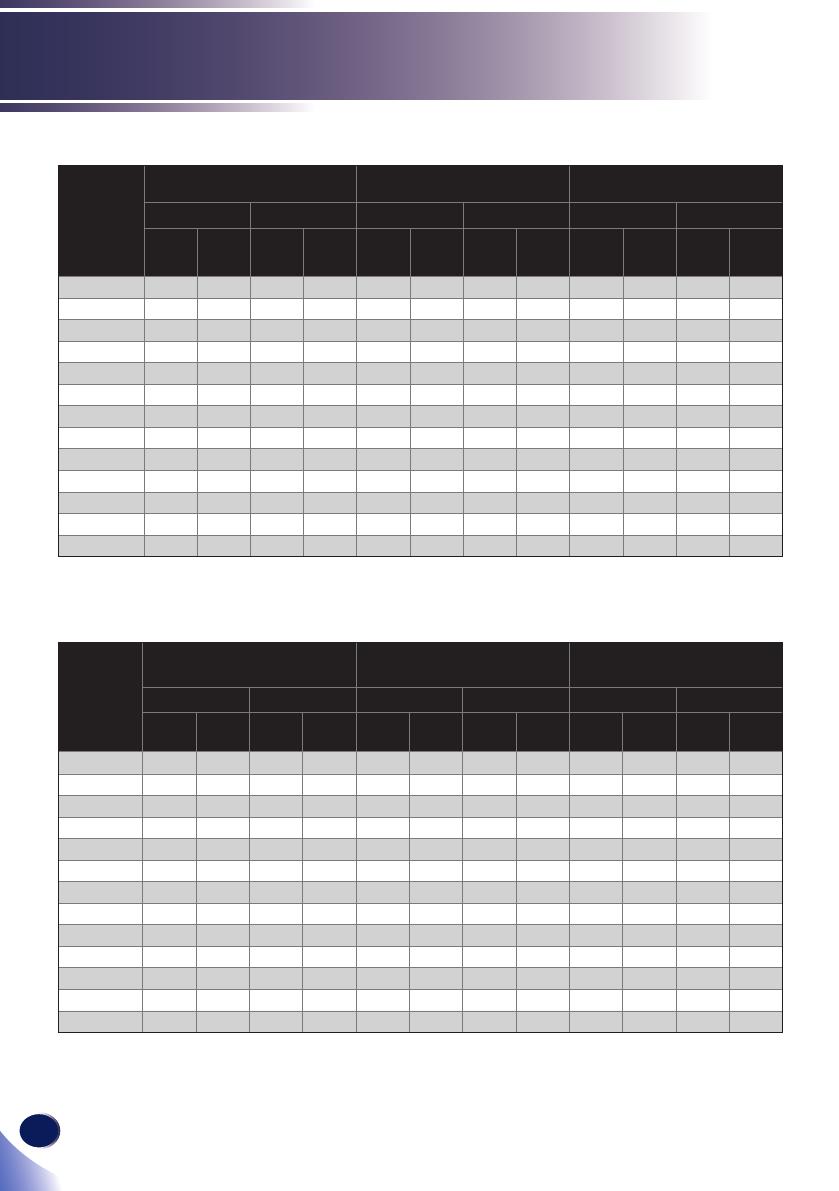
40
Español
Conguración del usuario
WXGA (WXL5670)
Longitud
diagonal
(pulgadas)
de la pantalla
16:10
Tamaño de la pantalla
(ancho x alto)
Distancia de proyección (Diagonal)
Desplazamiento (Hd)
(m) (pulgadas) (m) (pies) (cm) (pies)
Ancho Alto Ancho Alto
Gran
anular
Teleobje-
tivo
Gran
anular
Teleobje-
tivo
Mín. Máx. Mín. Máx.
30 0,65 0,40 25,59 15,75 - 1,44 - 4,72 2,0 10,0 0,07 0,33
50 1,08 0,67 42,52 26,38 1,35 2,41 4,43 7,91 3,4 16,8 0,11 0,55
60 1,29 0,81 50,79 31,89 1,62 2,89 5,31 9,48 4,1 20,3 0,13 0,66
70 1,51 0,94 59,45 37,01 1,89 3,37 6,20 11,06 4,7 23,5 0,15 0,77
80 1,72 1,08 67,72 42,52 2,16 3,85 7,09 12,63 5,4 27,0 0,18 0,89
90 1,94 1,21 76,38 47,64 2,43 4,33 7,97 14,21 6,1 30,3 0,20 0,99
100 2,15 1,35 84,65 53,15 2,71 4,82 8,89 15,81 6,8 33,8 0,22 1,11
120 2,58 1,62 101,57 63,78 3,25 5,78 10,66 18,96 8,1 40,5 0,27 1,33
150 3,23 2,02 127,17 79,53 4,06 7,22 13,32 23,69 10,1 50,5 0,33 1,66
180 3,88 2,42 152,76 95,28 4,87 8,67 15,98 28,44 12,1 60,5 0,40 1,98
200 4,31 2,69 169,69 105,91 5,41 9,63 17,75 31,59 13,5 67,3 0,44 2,21
250 5,38 3,37 211,81 132,68 6,76 - 22,18 - 16,9 84,3 0,55 2,76
300 6,46 4,04 254,33 159,06 8,12 - 26,64 - 20,2 101,0 0,66 3,31
El usuario debe considerar que esta tabla es una mera referencia.
WUXGA (WUL5670)
Longitud
diagonal
(pulgadas)
de la pantalla
16:10
Tamaño de la pantalla
(ancho x alto)
Distancia de proyección (Diagonal)
Desplazamiento (Hd)
(m) (pulgadas) (m) (pies) (cm) (pies)
Ancho Alto Ancho Alto
Gran
anular
Teleobje-
tivo
Gran
anular
Teleobje-
tivo
Mín. Máx. Mín. Máx.
30 0,65 0,40 25,59 15,75 - 1,38 - 4,53 0,0 8,0 0,00 0,26
50 1,08 0,67 42,52 26,38 1,29 2,29 4,23 7,51 0,0 13,4 0,00 0,44
60 1,29 0,81 50,79 31,89 1,55 2,75 5,09 9,02 0,0 16,2 0,00 0,53
70 1,51 0,94 59,45 37,01 1,80 3,21 5,91 10,53 0,0 18,8 0,00 0,62
80 1,72 1,08 67,72 42,52 2,06 3,67 6,76 12,04 0,0 21,6 0,00 0,71
90 1,94 1,21 76,38 47,64 2,32 4,13 7,61 13,55 0,0 24,2 0,00 0,79
100 2,15 1,35 84,65 53,15 2,58 4,59 8,46 15,06 0,0 27,0 0,00 0,89
120 2,58 1,62 101,57 63,78 3,09 5,50 10,14 18,04 0,0 32,4 0,00 1,06
150 3,23 2,02 127,17 79,53 3,86 6,88 12,66 22,57 0,0 40,4 0,00 1,33
180 3,88 2,42 152,76 95,28 4,64 8,25 15,22 27,07 0,0 48,4 0,00 1,59
200 4,31 2,69 169,69 105,91 5,15 9,17 16,90 30,09 0,0 53,8 0,00 1,77
250 5,38 3,37 211,81 132,68 6,44 - 21,13 - 0,0 67,4 0,00 2,21
300 6,46 4,04 254,33 159,06 7,73 - 25,36 - 0,0 80,8 0,00 2,65
El usuario debe considerar que esta tabla es una mera referencia.

Español
41
Español
Conguración del usuario
El proyector tiene un menú en pantalla (OSD) en varios
idiomas que permite realizar ajustes de imagen y cambiar la
conguración.
Instrucciones de uso
1. Para abrir el menú OSD, presione "Menú" en el panel de control o
en el mando a distancia.
2. Cuando el menú OSD aparezca, utilice los botones para
seleccionar cualquier opción del menú principal. Mientras seleccio-
na una opción en una página determinada, presione o el botón
"Enter" para entrar en el submenú.
3. Utilice los botones para seleccionar el elemento deseado
en el submenú y pulse el botón o "Enter" para ver más
conguraciones. Realice los ajustes utilizando el botón o el
botón .
4. Seleccione la opción siguiente que desee ajustar en el submenú y
ajústela según se describió anteriormente.
5. Presione "Enter", y la pantalla volverá al menú anterior.
6. Presione "Menú" o la tecla para volver al menú principal.
7. Para salir, presione "Menú" de nuevo. El menú OSD se cerrará y el
proyector guardará automáticamente la nueva conguración.
Utilizar el menú en pantalla (OSD, On
Screen Display)
Si no se utiliza
ningún botón durante
aproximadamente
10 segundos, el
menú OSD se cerrará
automáticamente.
N
o
t
e
Imagen
Modo de imagen
Brillo
Contraste
Nitidez
Negro dinámico
Gamma
Temp. color
Estándar
Selección
Aceptar
Salir
NCE
Avanzado
DES
Saturación
DES
Submenú
Conguración
Menú principal
Estándar
Nativa

42
Español
Conguración del usuario
Imagen
Modo de imagen
Hay preconguraciones de fábrica optimizadas para varios tipos
de imágenes. Opciones disponibles:
Modo de imagen Brillante Estándar sRGBVívido DICOM SIM.
Brillante: Modo para realzar el brillo.
Estándar: Modo para optimizar el balance entre el brillo y la
reproducción de color.
Vívido: Modo para realzar el color.
sRGB: Valores de color estándar.
DICOM SIM.: Este modo es adecuado para proyectar una
imagen médica monocromática, tal como una radiografía de
rayos X, resonancia magnética, etc.
Brillo
Permite ajustar el brillo de la imagen.
Brillo
Presione el botón para oscurecer la imagen.
Presione el botón para iluminar la imagen.
Modo de imagen
Imagen
Estándar
Brillo
Contraste
Nitidez
Saturación
Gamma
Temp. color
NCE
DES
Avanzado
Selección Aceptar Salir
Negro dinámico
DES
Estándar
Nativa
Las funciones
de modo de imagen,
temperatura de
color, NCE e imagen
avanzada están
atenuadas en el modo
3D.
N
o
t
e

Español
43
Español
Conguración del usuario
Contraste
El contraste controla el grado de diferencia entre las partes más
oscuras y las más claras de la imagen. Mediante el ajuste del
contraste se cambia la cantidad de negro y blanco de la imagen.
Contraste
Presione el botón para reducir el contraste.
Presione el botón para aumentar el contraste.
Saturación
Permite ajustar la saturación del color de la imagen.
Saturación
Presione el botón para reducir la cantidad de color en la
imagen.
Presione el botón para aumentar la cantidad de color de la
imagen.
Nitidez
Ajustar la nitidez de la imagen.
Nitidez
Presione el botón para reducir la nitidez.
Presione el botón para aumentar la nitidez .
Gamma
Utilice esta función para optimizar la salida de imagen.
Opciones disponibles: 1.8 / 2 / Estándar (2.2) / 2.4 / Shine.
Gamma ShineEstándar (2.2)
La función
"Saturación" solo se
admite con la señal de
vídeo en la fuente PC.
N
o
t
e

44
Español
Conguración del usuario
Temp. color
Utilice esta función para seleccionar la temperatura de color
predenida.
Opciones disponibles: 5500/ 6500 / 7500 / Nativa.
Temp. color Nativa
NCE(Potenciador de Color Natural)
Utilice esta función para potenciar y reproducir colores vívidos.
NCE ACT DES
ACT: Habilitar NCE.
DES: Deshabilitar NCE.
Negro dinámico
Utilice esta función para mejorar la luz y los detalles de la sombra
de una escena de la película.
Negro dinámico ACT DES
ACT: Habilitar negro dinámico.
DES: Deshabilitar negro dinámico.
Avanzado
Permite ajustar la conguración de imagen avanzada.
Avanzado
Color De La Pared
Selección Aceptar Salir
Conguración NCE
Blanco
Color De La Pared:
Utilice esta función para obtener una
imagen de pantalla optimizada conforme al color de la pared.
Opciones disponibles: Blanco, Amarillo claro, Azul claro, Rosa
y Verde oscuro
Color De La Pared Blanco Amarillo claro Azul claro Rosa Verde oscuro

Español
45
Español
Conguración del usuario
Conguración NCE: Congurar los ajustes de color de la
imagen.
Conguración NCE
Selección Ajustar Salir
Rojo
Tono
Saturación
Ganancia
Color
- Color: Utilizar el o la tecla para ajustar el color rojo,
verde, azul, cían, amarillo, magenta y blanco de la imagen.
- Tono: Utilice el o la tecla para ajustar el balance de color
entre rojo y verde.
- Saturación: Utilice el o la tecla para ajustar la saturación
de color.
- Ganancia: Utilice el o la tecla para ajustar el brillo del
color.

46
Español
Conguración del usuario
Pantalla
Relación aspecto
Puede utilizar esta función para establecer el tipo de relación de
aspecto.
Relación aspecto Automático
Automático: selecciona automáticamente el formato de pantalla
adecuado. Cuando la entrada es 4:3, la imagen se muestra como
4:3. Cuando la entrada es superior al 16:9, la imagen se muestra
como 16:9.
4:3: Muestra la relación de aspecto 4:3.
16:9: Muestra la relación de aspecto 16:9.
16:10: Muestra la relación de aspecto 16:10
Fase
Elimina el parpadeo de la imagen mostrada. Utilice el botón o
para ajustar el valor.
Fase
Relación aspecto
Pantalla
Fase
Reloj
Posición Vertical
Corrección trapezoid.
Selección
Aceptar
Salir
Automático
Posición H.
Proyección
Ajustes PIP-PBP
Avanzado
Normal
Las funciones
"Fase" y "Reloj" sólo
están disponibles con
el PC como fuente de
señal.
N
o
t
e

Español
47
Español
Conguración del usuario
Reloj
Ajuste el número de puntos totales en un período horizontal.
Utilice el botón o para ajustar el número de forma que
coincida con la imagen de su PC.
Reloj
Posición H. (Posición horizontal)
Desplaza horizontalmente la posición de la imagen proyectada.
Posición H.
Presione para mover la imagen hacia la izquierda.
Presione para mover la imagen a la derecha.
Posición Vertical (Posición vertical)
Desplaza la posición de la imagen proyectada verticalmente.
Posición Vertical
Presione el botón para mover la imagen hacia abajo.
Presione el botón para mover la imagen hacia arriba.
Corrección trapezoid.
Permite ajustar la distorsión de la imagen causada por la
inclinación del proyector.
Corrección trapezoid.
Corregir dist. v.
Trapezoidal H
Cuatro esquinas
Reiniciar
Selección Aceptar Salir
Corregir dist. v.: Permite ajustar la corrección trapezoidal
vertical.
Corregir dist. v.
Las funciones
"Posición H." y
"Posición Vertical" sólo
están disponibles con
el PC como fuente de
señal.
N
o
t
e

48
Español
Conguración del usuario
Trapezoidal H: Permite ajustar la corrección trapezoidal
horizontal.
Trapezoidal H
Cuatro esquinas: Permite compensar la distorsión de la imagen
ajustando las esquinas.
Cuatro esquinas
Selección Aceptar Salir
Reiniciar: Permite recuperar los valores predeterminados de
fábrica de la corrección trapezoidal.
Reiniciar
Salir
Sí
No
Proyección
Utilice esta función para seleccionar el modo del proyector en
función de cómo se monte éste.
Proyección Normal
Techo
Posterior
Post. techo
Normal: Se trata de la selección predeterminada.La imagen se
proyecta directamente sobre la pantalla.
Techo: Cuando se selecciona, la imagen aparecerá al revés.
Posterior: Con esta opción la imagen aparecerá invertida.
Post. techo: Con esta opción la imagen aparecerá invertida y al
revés.

Español
49
Español
Conguración del usuario
Ajustes PIP (Picture in Picture; Imagen en imagen)/
PBP (Picture by Picture; Imagen por imagen)
Utilice esta función para mostrar dos fuentes de imagen a la vez.
En la lista de entradas activas, seleccione una entrada como fuente
principal y la otra como una fuente secundaria.
Ajustes PIP-PBP
PIP/PBP
Selección Aceptar Salir
Fuente principal
DES
Ordenador
Subfuente
Ubicación
Arriba iz.
Tamaño
Pequeño
Intercambio
PIP/PBP: Seleccione la presentación PIP/PBP deseada.
Seleccione "DES" para mostrar la imagen de una sola fuente de
entrada.
PIP/PBP
DES
Selección Aceptar Salir
PIP
PBP
Fuente principal: Elija la fuente principal desde la lista de
fuentes de entrada disponibles.
Fuente principal
Ordenador
Selección Aceptar Salir
Subfuente: Elija la fuente secundaria de la lista de fuentes de
entrada disponibles.
Subfuente
Ordenador
Selección Aceptar Salir
PIP/PBP no se
admite en las siguientes
combinaciones:
HDMI1xHDBaseT
HDMI2xHDMI3.
En la función PIP,
la fuente principal se
mostrará en toda la
pantalla, y la fuente
secundaria se mostrará
en parte de la pantalla.
La función PIP/
PBP no está disponible
cuando la función 3D
está activada.
La función PIP/
PBP se cancelará
automáticamente si se
detecta la señal 3D Blu-
ray.
N
o
t
e

50
Español
Conguración del usuario
Ubicación: Elija la ubicación deseada para su sub-ventana.
Ubicación
Arriba iz. Arriba der Abajo Iz Abajo der
Tamaño: Elija el tamaño deseado para su sub-ventana.
Opciones disponibles: Grande, Medio y Pequeño.
Tamaño
Grande Medio Pequeño
Intercambio: Intercambiar las fuentes de la ventana principal y
de la sub-ventana.
Avanzado
Congurar los ajustes de la pantalla avanzada.
Avanzado
Ampliar
Selección Aceptar Salir
Rango entrada RGB Automático
Modelo de menú DES
Ampliar: Utilice las teclas o para acercar o alejar la imagen.
Ampliar
Rango entrada RGB: Permite ajustar el rango de color de los
datos de imagen HDMI.
Rango entrada RGB
Automático Rango limitado Rango completo
- Automático: Detecta automáticamente el rango RGB.
- Rango limitado: Procesar la imagen de entrada con un rango
RGB limitado.
- Rango completo: Seleccione este modo cuando a la entrada
haya una señal de equipo o una señal de intervalo completo
procedente del equipo de AV.
EQ HDMI: Ajuste el valor de ecualizador HDMI. Utilice esta
función en las transmisiones de cable largo.
EQ HDMI
Modelo de menú: Utilice esta función para establecer el patrón
de prueba deseado entre la rejilla, blanco y la barra de color.
Elija "DES" para desactivar esta función.
Modelo de menú
DES Cuadrícula Blanco Color Bar
El intercambio sólo
está disponible cuando
se habilita PIP/PBP.
N
o
t
e
La función "Rango
entrada RGB" solo es
compatible con la fuente
HDMI.
N
o
t
e

Español
51
Español
Conguración del usuario
Ajustes
Idioma
Elija el menú OSD multilingüe. Presione "Enter" para abrir en
submenú y, a continuación, utilice el botón o o o para
seleccionar su idioma preferido. Presione "Enter" para nalizar la
selección.
Idioma
Selección Aceptar Salir
Apagado automático (Mín.)
Establece el intervalo de cuenta atrás del temporizador (en
minutos). El temporizador de cuenta atrás comenzará a contar
cuando no se esté enviando ninguna señal al proyector. El
proyector se apagará automáticamente al nalizar la cuenta atrás.
Cuando el temporizador se seleccione en "0", se desactivará el
apagado automático.
Temporizador apag. activado
Se apagará en
Seg.
60
Idioma
Ajustes
Apagado automático (Mín.)
Salida mon. (Espera)
Red
Seguridad
Selección
Aceptar
Salir
Español
Red (En espera)
Reiniciar
DES
DES
El valor por
defecto de "Apagado
automático (Mín.)" es
de 20 minutos.
N
o
t
e

52
Español
Conguración del usuario
Salida mon. (Espera)
Permite habilitar/deshabilitar la función de salida del monitor.
Salida mon. (Espera) ACT DES
ACT: Habilita la función de salida de monitor con el estado de
proyector en espera.
DES: Deshabilita la función de salida de monitor con el estado
de proyector en espera.
Red (En espera)
Permite activar y desactivar la función de red.
Red (En espera) ACT DES
ACT: activa la función de red en el estado de proyector en
espera.
DES: desactiva la función de red en el estado de proyector en
espera.
Red
Congure los ajustes de red.
Red
Estado
Cliente DHCP
Dirección IP
Máscara de Subred
Pasarela
DNS
Aplicar
Dirección Mac
Selección Aceptar Salir
DES
Descon.
Estado: Muestra el estado de la conexión de la red.
Consulte al
administrador de red para
obtener información sobre
la conguración de red.
N
o
t
e

Español
53
Español
Conguración del usuario
Cliente DHCP: seleccione "ACT" para permitir que el proyector
obtenga una dirección IP automáticamente de la red. Seleccione
"DES" para asignar manualmente la dirección IP, la máscara de
subred y la conguración de puerta de enlace.
Cliente DHCP
Salir
ACT
DES
Dirección IP: Establecer una dirección IP o muestra una
dirección IP proporcionada desde el servidor DHCP cuando el
DHCP se establece en "ACT".
Dirección IP
Máscara de Subred: Establecer un numero de máscara
de subred o mostrar el número de la máscara de subred
proporcionado por el servidor DHCP cuando se establece
DHCP en ACT.
Máscara de Subred
Pasarela: Establecer la puerta de enlace predeterminada de
la red conectada al proyector o mostrar la puerta de enlace
predeterminada de la red proporcionada desde el servidor
DHCP cuando DHCP se establece en "ACT".
Pasarela
DNS: Muestre la dirección IP del servidor del sistema de
nombres de dominio (DNS, Domain Name Servers).
DNS

54
Español
Conguración del usuario
Aplicar: Seleccione "Sí" para aplicar los cambios realizados a los
ajustes de conguración de red.
Aplicar
Salir
Sí
No
Dirección Mac: Permite mostrar la dirección MAC.
Seguridad
Dena la conguración de seguridad.
Seguridad
DES
Cambiar clave
Selección
Aceptar
Salir
Seguridad
Seguridad: Seleccione "ACT" para usar una vericación de
seguridad al encender el proyector. Seleccione "DES" para
encender el proyector sin vericación de clave.
Seguridad
ACT DES
Cambiar clave: Establezca la clave
Seguridad
Ingrese el código de seg. (6 díg.)
Salir
El código
de seguridad
predeterminado es
"123456".
N
o
t
e

Español
55
Español
Conguración del usuario
Reiniciar
Permite recuperar los valores predeterminados de fábrica de los
ajustes y la conguración. Elija "Sí" para devolver los parámetros
de pantalla de todos los menús excepto lenguaje a los valores por
defecto de fábrica.
Reiniciar
Sí
Salir
No

56
Español
Conguración del usuario
Audio
Silencio
Desactiva temporalmente el sonido.
Silencio
DESACT
Elija "ACT" para desactivar el sonido.
Elija "DES" para desactivar el silencio.
Volumen
Ajuste el nivel de volumen.
Volumen
Presione el botón para bajar el volumen.
Presione el botón para subir el volumen.
Volumen del micrófono
Ajustar el nivel de volumen del micrófono.
Volumen del micrófono
Presione el botón para bajar el volumen.
Presione el botón para subir el volumen.
La función
"Silencio" afecta el volu-
men del altavoz interno
y externo.
N
o
t
e
Audio
Silencio
Selección
Aceptar
Salir
DES
Volumen
Volumen del micrófono

Español
57
Español
Conguración del usuario
Opciones
Fuente autom.
Si esta función está establecida en "ACT", el proyector buscará otras
señales si la señal de entrada actual se pierde. Cuando esta función
está establecida en "DES", solamente buscará el puerto de conexión
especicado.
Fuente autom. ACT DES
Fuente de entrada
Utilice esta opción para habilitar y deshabilitar fuentes de entrada.
Presione ► para entrar en el submenú y seleccionar las fuentes
necesarias. Presione "Enter" para nalizar la selección. El proyector
solo buscará las entradas que estén habilitadas.
Aceptar
Salir
Selección
Fuente de entrada
Ordenador
Fuente autom.
Opciones
Fuente de entrada
Conguración láser
Gran altitud
Cong. energía
Selección
Aceptar
Salir
ACT
Conguración ltro
Avanzado
DES
Módulo PIP-PBP
Información

58
Español
Conguración del usuario
Conguración láser
Utilice esta opción para ver el estado de uso del diodo láser y
congurar los ajustes del láser. Pulse el botón ► para ingresar en
el submenú y congurar los ajustes deseados.
Selección Aceptar Salir
Horas láser utilizadas
Conguración láser
Modo energía láser Normal
Horas láser utilizadas: Muestra el tiempo de proyección.
Modo energía láser: Ajusta el modo de brillo. Elija la opción
"Normal" para aumentar el brillo o elija "ECO" para atenuar
el diodo láser del proyector, lo que reducirá el consumo de
energía y alargará la vida útil del diodo láser.
Modo energía láser Normal ECO
Conguración ltro
Utilice esta opción para ver el estado del ltro y congurar los
ajustes de ltro. Pulse el botón ► para ingresar en el submenú y
congurar los ajustes deseados.
Este elemento está deshabilitado para proyectores vendidos en
algunas regiones.
Aceptar SalirSelección
Conguración ltro
Horas ltro utilizadas
Record. Filtro
Rein. temp. ltro
Horas ltro utilizadas: Mostrar las horas de ltro.
Record. Filtro: Establece el máximo tiempo de uso del ltro.
Record. Filtro
Cuando la
temperatura ambiente
es superior a 40°C
en funcionamiento,
el proyector
cambiará a "ECO"
automáticamente.
N
o
t
e
Debido a la
diferencia de aplicación
en función del país,
algunas regiones
pueden tener accesorios
diferentes.
N
o
t
e

Español
59
Español
Conguración del usuario
Si la función de recordatorio está activada y el tiempo de uso
alcanza su límite, aparecerá un mensaje en la pantalla para
recordarle que debe limpiar o cambiar el ltro.
Aviso! Filtros Polvo
Se ha alcanzado el tiempo de uso del ltro de polvo.
Limpie los ltros de polvo para obtener un mejor rendimiento.
Rein. temp. ltro: Elija esta función para reiniciar el
temporizador del ltro.
Salir
Rein. temp. ltro
Sí
No
Gran altitud
Si esta opción está establecida en "ACT", los ventiladores girarán a
gran velocidad. Establezca el modo Gran altitud en "ACT" cuando
utilice el proyector por encima de los 750 metros (2500 pies).
Gran altitud ACT DES
Cong. energía
Utilice esta opción para congurar los ajustes de alimentación.
Pulse el botón ► para ingresar en el submenú y congurar los
ajustes deseados.
Si se realizan cambios, los cambios realizados se aplicarán la
próxima vez que encienda el proyector.
Aceptar SalirSelección
Cong. energía
Encendido Directo
Temp. reposo (Min.)
DES
Encendido Directo: Seleccione "ACT" para encender
automáticamente el proyector cuando se suministra
alimentación CA. Si esta opción se ajusta a "DES", el usuario
tiene que presionar el botón "Encendido" en el panel de
control o el botón " " en el mando a distancia para encender el
proyector.
Encendido Directo ACT DES

60
Español
Conguración del usuario
Temp. reposo (Min.): Establece el intervalo de cuenta atrás
del temporizador. El proyector se apagará automáticamente
después de que la cuenta atrás ha llegado a 0.
Temp. reposo (Min.)
Avanzado
Utilice esta opción para congurar las opciones avanzadas. Pulse
el botón ► para ingresar en el submenú y congurar los ajustes
deseados.
Si se realizan cambios, los cambios realizados se aplicarán la
próxima vez que encienda el proyector.
Aceptar SalirSelección
Avanzado
Captura de pantalla
Color de fondo Logotipo
Captura de pantalla: Presione "Enter" para capturar una
imagen de la imagen que se muestra actualmente en la pantalla
en formato JPEG.
Captura de pantalla en proceso
Por favor, espere
Color de fondo: Elija esta función para mostrar "Logotipo",
"Azul", o "Negro" como un color de fondo si no hay señal
disponible. Elija "Usuario" para seleccionar la imagen
"Captura de pantalla" deseada como fondo de pantalla.
Color de fondo
Logotipo Usuario Azul Negro
Información
Muestra la información del proyector.
Salir
Información
Información de señal
AceptarSelección
Modo de imagen
Estándar
Horas ltro utilizadas
Horas láser utilizadas
Salida mon. (Espera)
DES
Modo energía láser
Normal
Estado de red
Descon.
Versión del rmware
La función de
captura de pantalla está
diseñada para capturar
una imagen simple,
como un logotipo de
una empresa. Puede
fallar al captar una
imagen compleja, como
una imagen natural.
N
o
t
e

Español
61
Español
Conguración del usuario
Información de señal: Muestra la fuente principal y la
información relacionada con la fuente secundaria.
Salir
Información de señal
Principal
Fuente
Ordenador
Resolución
Espacio de color
Sub
Fuente
Ordenador
Resolución
Espacio de color
Modo de imagen: Muestra el modo de imagen que se utiliza
actualmente.
Horas ltro utilizadas: Mostrar las horas de ltro.
Horas láser utilizadas: Muestra las horas de diodos láser.
Salir
Horas láser utilizadas
Normal
ECO
Total
Salida mon. (Espera): Muestra el estado de salida del monitor
(modo de espera).
Modo energía láser: Muestra el modo de alimentación del láser.
Estado de red: Muestra el estado de la red.
Versión del rmware: Muestra la versión del rmware para
Sistema, MCU, PIP y LAN.
Salir
Versión del rmware
Sistema
MCU
PIP
LAN
Debido a la
diferencia de aplicación
en función del país,
algunas regiones
pueden tener accesorios
diferentes.
N
o
t
e

62
Español
Conguración del usuario
3D
Sincronización 3D
Utilice esta opción para seleccionar la función 3D apropiada.
Sincronización 3D ExternoDLP-Link
DLP-Link: Elija "DLP-Link" para utilizar la conguración
optimizada para las gafas 3D DLP Link.
Externo: Elija "Externo" para utilizar los ajustes optimizados
cuando se utilizan un emisor VESA 3D y gafas 3D.
Invertir Sincr 3D
Utilice esta opción para activar/desactivar la función de inversión
de sincronización 3D.
Invertir Sincr 3D DESACT
DES: Elija "DES" para ver el contenido de fotogramas
predeterminado.
ACT: Elija "ACT" para invertir el contenido de los fotogramas
izquierdo y derecho.
Para ver imágenes
3D se necesita una
fuente compatible con
3D, contenido 3D y
gafas 3D ópticas.
"Invertir Sincr 3D"
se encuentra sólo
disponible cuando se
selecciona la funcion-
alidad 3D.
Puede ser
necesario cambiar esta
conguración cuando
se reinicia la ejecución
de películas 3D.
La función
3D se activa
automáticamente
cuando la fuente de
entrada es Blu-ray 3D.
N
o
t
e
Sincronización 3D
3D
Invertir Sincr 3D
3D Formato
Selección
Aceptar
Salir
DLP-Link
DES

Español
63
Español
Conguración del usuario
3D Formato
Utilice esta opción para seleccionar el formato 3D apropiado para
el contenido.
Aceptar Salir
Selección
3D Formato
Automático
Frente a frente
Arrriba abajo
Secuencial de marco
Automático: Utilice este modo para permitir que el sistema
seleccione automáticamente el contenido del formato 3D
apropiado.
Frente a frente: Utilice este modo para contenido 3D en formato
"Frente a frente".
Arrriba abajo: Utilice este modo para contenido 3D en formato
"Arrriba abajo".
Secuencial de marco: Utilice este modo para contenido 3D en
formato "Secuencial de marco".

64
Español
Control de red LAN
Controlar este dispositivo mediante
el explorador Web
Puede controlar este dispositivo desde un PC utilizando un
explorador web.
Conectar el dispositivo
1. Conrmación de la dirección IP del dispositivo
Seleccione "Ajustes" → "Red" en el menú de este dispositivo y
compruebe la dirección IP. (Consulte las páginas 52-54 del
manual de usuario del proyector).
LAN
Estado de Red Connected
DHCP
ACT
Dirección IP
Máscara de subred
Pasarela
DNS
Aplicar
MAC
Selección Aceptar Salir
2. Conexión
Introduzca la dirección IP que se comprobó abriendo el
explorador Web.
Por ejemplo, escriba http://192.168.0.100/ si la dirección IP
aparece como se muestra anteriormente.
Cuando esté
conectando el
dispositivo a una red
existente, realice la
conexión conforme a
las instrucciones del
administrador de la
red.
N
o
t
e
Esta página utiliza
Java Script. Active
y utilice Java Script
con la conguración
del explorador que
pretenda utilizar.
N
o
t
e

Español
65
Español
Control de red LAN
Iniciar sesión
1. Cuando abra la página Web, verá una pantalla como la siguiente.
Si realiza el control mediante explorador Web, seleccione
"Admin".
Cuando realice el control mediante Crestron, elija "Crestron".
2. Escriba la clave en el campo "Clave".
Cuando se habilite una clave, debe escribirla. La clave inicial es
"admin". Cuando se deshabilite la clave, el carácter de la clave se
atenuará.
Inicie sesión haciendo clic en el botón [Iniciar sesión].
Solamente puede
utilizar caracteres
alfanuméricos y
símbolos en la clave.
El número máximo
de caracteres es 8. Si
escribe un carácter no
válido, se mostrará la
advertencia "Carácter
no válido".
N
o
t
e

66
Español
Control de red LAN
Cuando inicie sesión, una barra de navegación para establecer el
proyector se mostrará en el lado izquierdo de la pantalla principal.
Estado del sistema
Se muestra el estado actual del proyector.
Puede comprobar información como el número de versión de
rmware del proyector y la dirección IP.
El nombre de la
versión mostrado en
la página Web en el
diagrama puede ser
diferente a lo que se
muestra realmente.
N
o
t
e

Español
67
Español
Control de red LAN
Conguración general
Mediante este elemento puede cambiar el nombre y la
contraseña del proyector.
►
Cambiar el nombre del proyector
Escriba el nuevo nombre del proyector en el campo del
nombre del proyector. Haga clic en "Aplicar".
►
Cambiar la contraseña para la página Web (Control Web).
Introduzca la contraseña actual en el campo "Escribir
contraseña antigua". Escriba la nueva contraseña en los
campos "Escribir nueva contraseña" y "Confirmar nueva
contraseña". Haga clic en "Aplicar".
►
Cambiar la contraseña para PJLink.
Haga clic en "Habilitar" para habilitar la contraseña.
Escriba la contraseña actual en el campo "Escribir contraseña
actual".
Escriba la nueva contraseña en los campos "Nueva contraseña"
y "Confirmar contraseña".
Haga clic en "Aplicar".
El nombre del
proyector establecido
aquí también se utiliza
en el control PJLink.
En el nombre
del proyector
solamente se pueden
utilizar caracteres
alfanuméricos y
símbolos. El número
máximo de caracteres
es 22.
Solamente puede
utilizar caracteres
alfanuméricos y
símbolos en la clave.
El número máximo
de caracteres es 8. Si
escribe un carácter no
válido, se mostrará la
advertencia "Carácter
no válido".
Si los caracteres
de la nueva clave y
los caracteres de la
conrmación de clave
(nueva) no coinciden,
se mostrará un mensaje
de error. En este caso,
vuelva a escribir la
clave.
N
o
t
e

68
Español
Control de red LAN
Control del proyector
Puede controlar el proyector con este elemento.
Los elementos de control se describen en esta sección.
Botón de control: Cuando haga clic en un botón, se realizará la
función correspondiente.
Encendido La alimentación del proyecto se activa.
Para ENCENDER, haga clic en "Ajustes" →
"Red (En espera)".
Apagado Permite desconectar la alimentación del
proyector.
Restablecer Los ajustes de control se restablecen a los
valores predeterminados de fábrica.
Captura de
Logotipo
El proyector realiza una captura de pantalla
de la pantalla que se muestra actualmente.
Reinicio del
temporizador
del ltro
El temporizador del ltro del proyector se
pone a cero.
Intercambio
PBP/PIP
Las fuentes del principal y la sub-ventana se
intercambian.

Español
69
Español
Control de red LAN
Botón de función: Al hacer clic en un botón, la función
correspondiente se ACTIVARÁ o DESACTIVARÁ. (Aquí se describe
la función de activación del tiempo.)
Fuente
automática
Cambiará automáticamente a la siguiente
entrada cuando la señal de entrada se pierda.
Gran altitud El proyector cambia a modo de Gran Altitud.
Utilice este modo si la altitud es superior a
2500 pies (750 m).
Inv. sincr. 3D La polaridad predeterminada en el proyector
se invierte y sincroniza con las gafas DLP Link
3D automáticamente.
Botón de ajuste: El proyector se puede ajustar mediante el botón +/-.
Apagado
automático
(Mín.)
Establece el intervalo de cuenta atrás del
temporizador en minutos.
Recordatorio de
ltro
Establece el máximo tiempo de uso del ltro.
Brillo Ajuste el brillo mediante el botón +/-.
El valor volverá al valor inicial al hacer clic en
el botón Restablecer.
Contraste Ajuste el contraste mediante el botón +/-.
El valor volverá al valor inicial al hacer clic en
el botón Restablecer.
Nitidez Ajuste la nitidez mediante el botón +/-.
El valor volverá al valor inicial al hacer clic en
el botón Restablecer.
Saturación Ajuste la saturación mediante el botón +/-.
El valor volverá al valor inicial al hacer clic en
el botón Restablecer.
Fase Ajuste la fase mediante el botón +/-.
El valor volverá al valor inicial al hacer clic en
el botón Restablecer.
Reloj Ajuste el reloj mediante el botón +/-.
El valor volverá al valor inicial al hacer clic en
el botón Restablecer.
Posición H. Ajuste la posición horizontal mediante el
botón +/-.
El valor volverá al valor inicial al hacer clic en
el botón Restablecer.

70
Español
Control de red LAN
Posición V. Ajuste la posición vertical mediante el botón
+/-.
El valor volverá al valor inicial al hacer clic en
el botón Restablecer.
Aumentar Ajuste la ampliación mediante el botón +/-.
El valor volverá al valor inicial al hacer clic en
el botón Restablecer.
Ajuste el proyector mediante la selección de un valor en el menú
desplegable.
Modo de
Energía
Seleccione el modo de alimentación deseado
entre "Normal" y "ECO".
Color de fondo Seleccionar un color deseado para mostrar
como fondo si no hay señal disponible. Las
opciones disponibles incluyen "Logotipo",
"Azul", "Negro" o una imagen capturada con
la función "Captura de pantalla".
Fuente Seleccione la fuente deseada entre
"Ordenador", "HDMI 1", "HDMI 2", HDMI 3, y
HDBaseT.
Sincronización
3D
Seleccione una función 3D adecuada entre
"DLP-Link" o "Externo".
Modo Imagen Seleccione el modo de imagen deseado entre
"Brillante", "Estándar", "Vívido", "sRGB", y
"DICOM SIM.".
Gamma Seleccione la gamma deseada entre "1.8", "2.0",
"Estándar (2.2))", "2.4", y "Shine".
Temp.de Color Seleccione la temperatura de color deseada
entre "5500", "6500", "7500", y "Nativa".
Aspect Ratio Seleccione la relación de aspecto deseada entre
"Automático", "4:3", "16:9", y "16:10".
Proyección Seleccione la proyección deseada entre
"Normal", "Techo", "Posterior", y "Post. techo".
Función PIP/
PBP
Activar la función PIP/PBP "ACT" o "DES".

Español
71
Español
Control de red LAN
Conguración de la red
Establezca la red del proyector.
►
Definición de la configuración de la red a partir de DHCP
automáticamente. Compruebe la configuración automática y,
a continuación, haga clic en "Aplicar".
►
Definición de la configuración de la red manualmente.
Compruebe la configuración manual, escriba los valores
apropiados en los campos Dirección IP, Máscara de subred,
puerta de enlace predeterminada (puerta de enlace) y Servidor
DNS y haga clic en "Aplicar".
IPV6 no se puede
utilizar en este
dispositivo.
N
o
t
e

72
Español
Control de red LAN
Conguración de alertas
Puede enviar alertas por correo electrónico cuando se produzca
un error.
En esta sección puede llevar a cabo la conguración para un
correo de alerta.
►
Tipos de alerta
Seleccione el tipo de error para el que desea enviar un correo
de alerta.
►
Notificación de correo de alerta
Seleccione y realice la siguiente configuración.
►
SMTP Setting (Configuración de SMTP)
Establezca lo siguiente:
• Servidor SMTP: Dirección del servidor (nombre del
servidor) (servidor SMTP).
• De:dirección de correo electrónico del remitente.
• Nombre de usuario: Nombre de usuario del servidor de
correo.
• Clave: Clave del servidor de correo.
►
Email setting (Configuración del correo electrónico)
• Asunto del correo
• Contenido del correo
• Para: Especifique la dirección de correo electrónico del
remitente.
• Haga clic en "Aplicar" para jar el valor.
En la clave
solamente se pueden
utilizar caracteres
alfanuméricos y
símbolos. El número
máximo de caracteres
es 32.
Si los caracteres
introducidos en el
campo Clave actual y
en el campo Conrmar
clave no coinciden, se
mostrará un mensajes
de error. En este caso,
vuelva a escribir la
clave.
N
o
t
e
Cuando haya
cambiado la
conguración,
compruebe que la
conguración del
correo electrónico
se ha realizado
correctamente. Es
recomendable enviar
un correo de prueba.
El protocolo de
trasmisión de correo
electrónico solamente
admite SMTP. No se
pueden utilizar otros
protocolos.
Cuando se utilizan
caracteres de los
idiomas japonés o
chino en el contenido
del correo electrónico,
este puede recibir se
con caracteres ilegibles.
En tal caso, utilice
caracteres del idioma
inglés para el contenido
de correo electrónico.
N
o
t
e

Español
73
Español
Control de red LAN
Escriba la dirección del proyector en *xxx.xxx.xxx.xxx.
Enviar correo electrónico de prueba
Al hacer clic en [Enviar correo de prueba], se enviará a un
correo electrónico de prueba.
El texto será "Prueba de correo electrónico xxx.xxx.xxx.xxx *".
Si se produce un error durante la transmisión del correo
electrónico, no aparecerá ningún error en el explorador Web.
Condiciones Condiciones para el envío Título del correo electrónico
[Sobretemp del
sistema]
La temperatura de la
unidad es balta
Temperatura elevada: xxx.
xxx.xxx.xxx*
[Error en ventilador
1-5 Error/Error en
ventilador DMD/Error
en ventilador PW]
El ventilador de
refrigeración se ha detenido
Bloqueo del ventilador: xxx.
xxx.xxx.xxx*
[Fallo en el círculo
cromático]
La función círculo cromático
ha fallado.
Círculo cromático:xxx.xxx.
xxx.xxx*
[Error de láser] El diodo láser ha fallado. Láser:xxx.xxx.xxx.xxx*

74
Español
Control de red LAN
Crestron
Puede utilizar el control de proyectores que usa Crestron.
►
Alimentación: Permite CONECTAR Y DESCONECTAR la
alimentación.
►
Lista de fuentes: La correspondencia entre la visualización de
entrada y el terminal de entrada del dispositivo es la siguiente.
• Computer
• HDMI 1
• HDMI 2
• HDMI 3
• HDBaseT
►
Otros botones funcionan de la misma manera que Control del
proyector.
Cuando el
proyector se encuentra
en el modo de espera,
solamente funciona el
botón "Enc./Apag.".
N
o
t
e

Español
75
Español
Control de red LAN
Herramientas de Crestron
Puede personalizar la conguración de la red del proyector y
Crestron Room View.
Información de Crestron
Puede mostrar información acerca de la versión de rmware del
proyector y el estado de la lámpara.
Después de
establecer la clave del
usuario, podrá acceder
a la página de Crestron
especicando la clave.
Después de
habilitar la clave de
administración podrá
acceder a la página
de herramientas de
Crestron solamente
especicando la clave
de administración.
N
o
t
e

76
Español
Control de red LAN
Ponerse en contacto con el administrador de TI de
Crestron
Puede ponerse en contacto con los administradores de TI que
estén utilizando X-Panel.
Restablecer a los valores predeterminados
Puede restablecer la conguración de fábrica de la red. Presione
el botón Reejar.
Crestron ofrece los
dos siguientes tipos de
archivo.
a) RoomViewExpress
_6_3_3_7.exe
b) Xpanel.exe
N
o
t
e

Español
77
Español
Control de red LAN
Reiniciar sistema
Puede reiniciar el sistema.
Presione el botón Reiniciar.

78
Español
Control de red LAN
Control del proyector a través de la
utilidad de administración del proyector
La utilidad de administración del proyector cumple los
estándares PJLink de clase 1 y es compatible con todos los
comandos de dicha clase.
Mediante un equipo, se pueden administrar hasta 100
proyectores conectados a la red.
A continuación se describe el entorno de funcionamiento de la
utilidad de administración del proyector.
• Sistemas operativos compatibles
• Windows Vista (versión de 32 bits y 64 bits) Ultimate,
Business, Home Premium, Home Basic
• Windows 7 (versión de 32 bits y 64 bits) Home Premium,
Professional, Ultimate, Enterprise
• Windows 8 (versión de 32 bits y 64 bits) Pro, Enterprise
• Windows 8,1 (versión de 32 bits y 64 bits) Pro, Enterprise
• Windows Server 2008 SP2 (versión de 32 bits y 64 bits)
• Windows Server 2008 R2 Standard SP1 (versión de 64 bits)
• Tamaño de memoria
Tamaño de memoria recomendado para el sistema operativo
del equipo que está utilizando
• Resolución de la pantalla
800 × 600 píxeles o más
De este software
permite controlar
y supervisar
los proyectores
fabricados por
nuestra compañía.
El software no
puede funcionar
correctamente
cuando se utiliza
para controlar otros
proyectores.
N
o
t
e

Español
79
Español
Control de red LAN
Instalar la utilidad de administración del
proyector
La utilidad de administración del proyector se incluye en el CD-
ROM suministrado.
Inicie sesión en el equipo con privilegios de administrador para
instalar y desinstalar utilidades.
1. Cierre todas las aplicaciones.
2. Inserte el CD-ROM en la unidad de CD-ROM del equipo
y, continuación, haga clic en [X] para cerrar la ventana del
manual de usuario.
3. Haga clic con el botón secundario en el icono del CD-ROM y
seleccione ABRIR.
4. Abra la carpeta "Utilidad de administración del proyector"
almacenada en el CD-ROM.
5. Haga doble clic en el archivo "setup.exe" almacenado en la
carpeta "Utilidad de administración del proyector".
6. Instale la aplicación siguiendo las instrucciones de la pantalla.
7. Cuando se complete la instalación, cierre el instalador.
Se creará un icono de acceso directo en el escritorio.
Registro de proyectores
1. Registro de los proyectores con la búsqueda automática
-Haga clic en el botón [
Register Projector
] (Registrar proyector).
Para desinstalar
la utilidad de
administración
del proyector,
utilice la función
de eliminación de
programas del Panel
de control para
eliminar la "Utilidad
de administración
del proyector".
N
o
t
e

80
Español
Control de red LAN
-Haga clic en el botón [
Auto Search
] (Búsqueda automática).
-Se visualizará en la ventana la lista de los proyectores
compatibles con PJLink. El nombre del proyector se mostrará
como "********" hasta la autorización, si se encuentra activada la
contraseña.

Español
81
Español
Control de red LAN
- Seleccione el proyector deseado y haga clic en el botón [
Register
]
(Registrar). Se requiere la autorización de la contraseña si se
activó la contraseña del proyector.
- Haga clic en el botón [
OK
] (Aceptar) para regresar a la pantalla
original.
2. Se especica directamente la dirección IP y se lleva a cabo el
registro del proyector.
-Introduzca la dirección IP del proyector deseado y haga clic
en el botón [Conrm] (Conrmar). A continuación, se mostrará
el nombre del proyector. Después de conrmar el nombre del
proyector, haga clic en el botón [Register] (Registrar).

82
Español
Control de red LAN
Control del proyector a través de la utilidad
de administración del proyector
Haga clic en la pestaña [
Remote Control
] (Mando a distancia) y
seleccione el proyector deseado desde la lista. Puede controlar
el proyector seleccionado haciendo clic en los botones de control
ubicados en la parte inferior de la ventana.
Botón [Power] (Encendido/apagado)
Puede "On/Off (encender y apagar)" los proyectores o grupos
seleccionados desde la lista Proyector (/Grupo).
Botón [Input] (Entrada)
Permite cambiar la fuente de entrada de los proyectores o
grupos seleccionados desde la lista Proyector (/Grupo).
No se cambiará la fuente de entrada si el proyector no es
compatible con la fuente de entrada seleccionada.
Tabla de nombres de fuentes de entrada en el proyector y en la
utilidad de administración del proyector.
Proyector Utilidad de administración del proyector
Computer RGB 1
HDMI1 Digital 1
HDMI2 Digital 2
HDMI3 Digital 3
HDBaseT Digital 4

Español
83
Español
Control de red LAN
Botón [Mute] (Silencio)
Puede "On/Off (encender y apagar)" el sonido de los proyectores
o grupos seleccionados desde la lista Proyector (/Grupo). El
proyector solo es compatible con el silencio de audio y vídeo.
Botón [Detail Information] (Información detallada)
Muestra información detallada del proyector seleccionado.

84
Español
Resolución de problemas
Problema: No aparece ninguna imagen en la pantalla
Asegúrese de que todos los cables están conectados correctamente
y de forma segura, tal y como se describe en la sección "Conectar
el proyector".
Asegúrese de que los terminales de los conectores no estén
doblados o rotos.
Asegúrese de que el proyector está encendido.
Asegúrese de que la función "Desactivación AV" no está
encendido.
Problema: La imagen mostrada es parcial, se desplaza o es
incorrecta.
Presione "Auto" en el mando a distancia.
Ajuste la conguración de visualización del equipo. Compruebe
que la conguración de la resolución sea menor o igual a una
resolución de 1600 x 1200. Consulte el archivo de ayuda del
sistema operativo.
Si utiliza un portátil:
1. Primero, siga los pasos anteriores para ajustar la resolución del
ordenador.
2. Pulse las teclas para alternar entre las conguraciones de
salida. Por ejemplo: [Fn]+[F3]
PANASONIC, NEC => Fn+F3
HP, SHARP, TOSHIBA => Fn+F5
IBM, SONY => Fn+F7
DELL, EPSON => Fn+F8
FUJITSU => Fn+F10
APPLE =>F7
Si tiene alguna dicultad al cambiar las resoluciones o su monitor
se congela, reinicie todo el equipo, incluyendo el proyector.
Si tiene algún problema con el proyector, consulte la siguiente
información. Si el problema no se resuelve, póngase en
contacto con su proveedor local o con el centro de servicio
técnico.

Español
85
Español
Resolución de problemas
Problema: La pantalla del equipo portátil no muestra la
presentación.
Si utiliza un portátil:
Algunos equipos portátiles pueden desactivar sus propias
pantallas si se está utilizando un segundo dispositivo de
visualización. Cada uno tiene una forma diferente de reactivar
su pantalla. Consulte la documentación del equipo para obtener
información detallada.
Problema: La imagen es inestable o parpadeante.
Ajuste las opciones "Fase" o "Color" para corregir el problema.
Para obtener más información, consulte la sección "Posición H." o
"Posición Vertical".
Compruebe y recongure el modo de imagen de su tarjeta gráca
para hacerla compatible con el producto.
Problema: La imagen está desenfocada
Ajuste la lente del proyector con el anillo de enfoque.
Asegúrese de que la pantalla de proyección esté dentro de la
distancia requerida. Referirse a página 37)
Problema: La pantalla se alarga al mostrarse en un DVD 16:9
Cambie la relación de aspecto presionando el botón "Aspect" del
mando a distancia o seleccione "Pantalla > Relación aspecto" en el
menú OSD para mostrar la imagen con relación de aspecto adecuada.
Problema: La imagen es demasiado pequeña o demasiado
grande.
Ajuste el control de zoom situado en la parte superior del
proyector.
Mueva el proyector para acercarlo o alejarlo de la pantalla.
Presione el botón "Aspect" del mando a distancia o presione
el botón "Menú" del panel del proyector, vaya a "Pantalla >
Relación aspecto" y pruebe una conguración diferente.

86
Español
Resolución de problemas
Problema: La imagen está invertida
Seleccione "Pantalla > Proyección" en el menú OSD para ajustar la
imagen.
Problema: Mensaje mediante iluminación del indicador
ESTADO
Indicador de POWER
Indicador de
TEMP
Indicador
de LAMP
(Rojo) (Azul) (Rojo) (Rojo)
STANDBY (ESPERA)
ENCENDIDO
LAN EN ESPERA ACTI-
VADO
ESTADO DE
CALENTAMIENTO
Intermitente
(1s)
Modo de descarga
escalable
Estado de Error
SEÑAL POWER GOOD
NG
BLOQUEO DE
VENTILADOR
Intermitente
(3s)
FALLO CW
Intermitente
(0,5 )
SOBRECALENTAMIENTO
SOBRECALENTAMIENTO
LD
ERROR VOLTAJE LD
Luz continua =>
No se ilumina =>
N
o
t
e

Español
87
Español
Resolución de problemas
Problema: Mensajes de recordatorio
Error de temperatura: hay exceso de temperatura en el interior del
proyector. Compruebe las condiciones del entorno.
Por favor:
¡Advertencia! TEMPERATURA DEMASIADO ALTA
1. Asegúrese de que entradas y salidas de aire no estén obstruidas.
2. Asegúrese de que la temperatura ambiente sea menor a 40 grados C.
Error del ventilador: el ventilador de refrigeración del sistema no
funciona.
¡Advertencia! VENTILADOR OBSTRUIDO
El proyector se apagará automáticamente.
Reemplazar el ltro - el ltro está a punto de alcanzar su máximo
tiempo de uso. Limpie o sustituya el ltro a la brevedad.
Aviso! Filtros Polvo
Se ha alcanzado el tiempo de uso del ltro de polvo.
Limpie los ltros de polvo para obtener un mejor rendimiento.

88
Español
Apéndices
Lista de señales compatibles
A. VGA analógico
(1) Señal de PC
Modos Resolución
Frecuencia V,
(Hz)
Frecuencia H,
(kHz)
Pídele CLK
[MHz]
Descripción EDID
VGA
640 x 480 60 31,5
25,2
Sincronismos
establecidos 1
640 x 480 67 35,0
26,8
Sincronismos
establecidos 1
640 x 480 72 37,9
31,5
Sincronismos
establecidos 1
640 x 480 75 37,5
31,5
Sincronismos
establecidos 1
640 x 480
85 43,3 36,0
IBM
720x400 70 31,5 28,3
Sincronismos
establecidos 1
SVGA
800 x 600 56 35,1
36,0
Sincronismos
establecidos 1
800 x 600 60 37,9
40,0
Sincronismos
establecidos 1
800 x 600 72 48,1
50,0
Sincronismos
establecidos 2
800 x 600 75 46,9
49,5
Sincronismos
establecidos 2
800 x 600 85 53,7
56,3
Apple, Mac
II
832x624
75 49,1 57,3
Sincronismos
establecidos 2
XGA
1024 x 768 60 48,4
65,0
WXGA: Sincronismos
establecidos 2
XGA: Sincronismos
establecidos 2
y (Nativo) Detalles de
sincronismo / Bloque
de Descripción 1
1024 x 768 70 56,5
75,0
Sincronismos
establecidos 2
1024 x 768 75 60,0
78,8
Sincronismos
establecidos 2
1024 x 768 85 68,7
94,5
1024x768 120 99,0 137,8
Identicación de
sincronismo estándar
Apple, Mac
II
1152x870 75 68,7 100,0
Sincronismos
reservados por el
fabricante

Español
89
Español
Apéndices
A. VGA analógico
(1) Señal de PC
Modos Resolución
Frecuencia V,
(Hz)
Frecuencia H,
(kHz)
Pídele CLK
[MHz]
Descripción EDID
SXGA
1280x1024 60 64,0
108,0
1280x1024 72 77,0
133,0
1280x1024 75 80,0
135,0
Sincronismos
establecidos 2
QuadVGA
1280x960 60 60,0
101,3
Identicación de
sincronismo estándar
1280x960 75 75,2
130,0
SXGA+ 1400x1050 60 65,3
121,8
UXGA
1600x1200 60 75,0
162,0
Identicación de
sincronismo estándar
1920x1080 60 67,5
148,5
WUXGA
1920x1200
(RB)
60 74
154
(2) Sincronismo extendida ancha
WXGA
1280x720 60 44,8
74,2
Identicación de
sincronismo estándar
1280x800 60 49,6
83,5
WXGA: (Nativo)
Detalles de
sincronismo / Bloque
de Descripción 1
XGA: Identicación
de sincronismo
estándar
1366x768 60 47,7
84,8
1440x900 60 59,9
106,5
Identicación de
sincronismo estándar
WSXGA+ 1680x1050 60 65,3
146,3
WXGA: Identicación
de sincronismo
estándar
XGA: n /a
(3) Señal de componentes
480i
720x480
(1440x480)
59,94(29,97) 15,7
13,5
576i
720x576
(1440x576)
50(25) 15,6
13,5
480p 720x480 59,94 31,5
27,0
576p 720x576 50 31,3
27,0
720p 1280x720 60 45,0
74,25
720p 1280x720 50 37,5
74,25
1080i 1920x1080 60(30) 33,8
74,25
1080i 1920x1080 50(25) 28,1
74,25

90
Español
Apéndices
A. VGA analógico
(3) VGA analógico – Señal de componentes
Modos Resolución
Frecuencia V,
(Hz)
Frecuencia H,
(kHz)
Pídele CLK
[MHz]
Descripción EDID
1080p 1920x1080 23,98/24 27,0
74,25
1080p 1920x1080 60 67,5
148,5
1080p 1920x1080
50 56,3 148,5

Español
91
Español
Apéndices
B. HDMI digital
(1) Señal de PC
Modos Resolución
Frecuencia V,
(Hz)
Frecuencia H,
(kHz)
Pídele CLK
[MHz]
Descripción EDID
VGA
640x480 60 31,5
25,2
Sincronismos
establecidos 1
640x480 67 35,0
26,8
Sincronismos
establecidos 1
640x480 72 37,9
31,5
Sincronismos
establecidos 1
640x480 75 37,5
31,5
Sincronismos
establecidos 1
640x480 85 43,3 36,0
IBM 720x400 70 31,5 28,3
Sincronismos
establecidos 1
SVGA
800x600 56 35,1
36,0
Sincronismos
establecidos 1
800x600 60 37,9
40,0
Sincronismos
establecidos 1
800x600 72 48,1
50,0
Sincronismos
establecidos 2
800x600 75 46,9
49,5
Sincronismos
establecidos 2
800x600 85 53,7
56,3
Apple, Mac II
832x624 75 49,1 57,3
Sincronismos
establecidos 2
XGA
1024x768 60 48,4
65,0
WXGA: Sincronismos
establecidos 2
XGA: Sincronismos
establecidos 2
y (Nativo) Detalles de
sincronismo / Bloque
de Descripción 1
1024x768 70 56,5
75,0
Sincronismos
establecidos 2
1024x768 75 60,0
78,8
Sincronismos
establecidos 2
1024x768 85 68,7
94,5
1024x768
120 99,0 137,8
Identicación de
sincronismo estándar
Apple, Mac II 1152x870 75 68,7 100,0
Sincronismos
reservados por el
fabricante
SXGA
1280x1024 60 64,0
108,0
1280x1024 72 77,0
133,0
1280x1024 75 80,0
135,0
Sincronismos
establecidos 2

92
Español
Apéndices
B. HDMI digital
(1) Señal de PC
Modos Resolución
Frecuencia V,
(Hz)
Frecuencia H,
(kHz)
Pídele CLK
[MHz]
Descripción EDID
Quad VGA
1280x960 60 60,0
101,3
Identicación de
sincronismo estándar
1280x960 75 75,2
130,0
SXGA+ 1400x1050 60 65,3
121,8
UXGA
1600x1200 60 75,0
162,0
Identicación de
sincronismo estándar
1920x1080 60 67,5 148,5
WUXGA
1920x1200
(RB)
60 74
154
(2) Sincronismo extendida ancha
WXGA
1280x720 60 44,8
74,2
Identicación de
sincronismo estándar
1280x800 60 49,6
83,5
WXGA: (Nativo)
Detalles de sincronismo
/ Bloque de
Descripción 1
XGA: Identicación de
sincronismo estándar
1366x768 60 47,7
84,8
1440x900 60 59,9
106,5
Identicación de
sincronismo estándar
WXGA+ 1680x1050 60 65,3
146,3
WXGA: Identicación
de sincronismo estándar
XGA: n /a
(3) HDMI - Señal de vídeo
640x480p 640x480 59,94/60 31,5
25,2
Breve vídeo de
descriptores del
sincronismo CEA EDID
480i
720x480
(1440x480)
59,94 (29,97) 15,7
13,5
Breve vídeo de
descriptores del
sincronismo CEA EDID
576i
720x576
(1440x576)
50 (25) 15,6
13,5
Breve vídeo de
descriptores del
sincronismo CEA EDID
480p 720x480 59,94 31,5
27,0
Breve vídeo de
descriptores del
sincronismo CEA EDID
576p 720x576 50 31,3
27,0
Breve vídeo de
descriptores del
sincronismo CEA EDID
720p 1280x720 60 45,0 74,25
(Nativo)Breve vídeo
describiendo el
sincronismo CEA
EDID

Español
93
Español
Apéndices
B. HDMI digital
(3) HDMI - Señal de vídeo
Modos Resolución
Frecuencia V,
(Hz)
Frecuencia H,
(kHz)
Pídele CLK
[MHz]
Descripción EDID
720p 1280x720 50 37,5
74,25
(Nativo)Breve vídeo
describiendo el
sincronismo CEA EDID
1080i 1920x1080 60 (30) 33,8
74,25
Breve vídeo de
descriptores del
sincronismo CEA EDID
1080i 1920x1080 50 (25) 28,1
74,25
Breve vídeo de
descriptores del
sincronismo CEA EDID
1080p 1920x1080 23,98/24 27,0
74,25
Breve vídeo de
descriptores del
sincronismo CEA EDID
1080p 1920x1080 60 67,5
148,5
Breve vídeo de
descriptores del
sincronismo CEA EDID
1080p 1920x1080
50 56,3 148,5
Breve vídeo de
descriptores del
sincronismo CEA EDID
(4) HDMI 1.4a sincronismo 3D obligatorio - Señal de vídeo
Empaquetado
de
fotogramas
720p 50
Breve vídeo de
descriptores del
sincronismo CEA EDID
720p 59,94/60
Breve vídeo de
descriptores del
sincronismo CEA EDID
1080p 23,98/24
Breve vídeo de
descriptores del
sincronismo CEA EDID
Lado a lado
1080i 50
Breve vídeo de
descriptores del
sincronismo CEA EDID
1080i 59,94/60
Breve vídeo de
descriptores del
sincronismo CEA EDID
"Top and
Bottom"
720p 50
Breve vídeo de
descriptores del
sincronismo CEA EDID
720p 59,94/60
Breve vídeo de
descriptores del
sincronismo CEA EDID
1080p 23,98/24
Breve vídeo de
descriptores del
sincronismo CEA EDID
(5) Rango de la frecuencia de la señal:
•
Analógica:fh=15kHz~100kHz, fv=24Hz~60Hz, Rango máx. pixel: 162,5MHz.
•
Digital (HDMI):fh=15kHz~100kHz, fv=24Hz~60Hz, Rango máx. pixel: 200MHz.

94
Español
Apéndices
Conguraciones de terminales
Terminal: Entrada de ordenador (Mini D-sub
de 15 contactos) [Salida de monitor]
1
Entrada de rojo (R/Cr) [Salida R]
9
DDC 5V [NC*]
2
Entrada de verde (G/Y) [Salida G]
10
Tierra (sinc. vertical)
3
Entrada de azul (B/Cb) [Salida B]
11
NC*
4
NC*
12
DDC Data [NC*]
5
Tierra (sinc. horizontal)
13
Sincronización horizontal Entrada [Salida]
(Entrada de sincronización H/V compuesta)
6
Tierra (rojo)
7
Tierra (verde)
14
Sincronización vertical Entrada [Salida]
8
Tierra (azul)
15
DDC CLK [NC*]
* No conectar nada.
5 4 3 2 1
10 9 8 7 6
15 14 13 12 11
Póngase en contacto
con su distribuidor
para obtener
información sobre
el cable de control y
los comandos.
N
o
t
e
Terminal: Control de PC (D-sub de 9
contactos)
1 NC* 6 NC*
2 TXD (Envío de datos) 7 NC*
3 RXD (Recepción de datos) 8 NC*
4 NC* 9 NC*
5 GND * No conectar nada.
5 4 3 2 1
9 8 7 6

Español
95
Español
Apéndices
Activador de 12V
Mando a distancia cableado
GND
SIG.
PWR.
GND (0 V)
TIP (12 V)

96
Español
Apéndices
■ Lista de especicaciones generales
Opción WXGA (PJ WXL5670) WUXGA (PJ WUL5670)
Chip DLP 0.65” DMD WXGA 0.67” DMD WUXGA
Lente de proyección F# 2,3 - 3,15, f=17,63- 31,36mm, 1,8x Zoom de la lente
Distancia de
proyección (distancia
de enfoque)
• <Ancho> 8,86~26,57 pies
(2,70~8,10m)
• <Tele> 4,59~31,5 pies (1,40~9,60m)
• <Ancho> 8,53~25,26 pies (2,60~7,70
m)
• <Tele> 5,58~30,18 pies (1,70~9,20 m)
Relación de
proyección
(distancia/ancho)
1,26 a 2,24 1,2 a 2,13
Dimensiones (LxAxF)
387 x 405 x 155,5mm (sin pieza que sobresale)
396,5 x 405 x 165,7mm (sin pieza que sobresale)
Peso Aprox. 11,4 kg (25,1 libras)
Terminal de entrada/
salida
• LAN
• HDBaseT
• USB 5V/1,5A
• Servicio técnico
• HDMI 2/MHL
• HDMI 1
• Entrada de PC
• Salida de monitor
• Audio de entrada
• SALIDA de Audio
• Micrófono
• Control de PC
• Salida de activador (+12V)
• Mando a distancia cableado
• Sincronización 3D
• HDMI 3/MHL (Situado en la parte
frontal)
• USB 5V/1.5A (Situado en la parte
frontal; compatible con alimentación
de llave, si es necesario)
Altavoz 10W x2
Vida del diodo láser Al menos 20.000 horas
Nivel de ruido
(típico)
• Completo: 35 dB(A) típ./37 dB(A) máx.
• ECO: 29 dB(A) típ./31 dB(A) máx.
Consideraciones
ambientales
• Temperaturas de funcionamiento:
41° a 104°F (5° a 40°C); hasta un 80% de
humedad (sin condensación)
• Temperaturas de almacenamiento:
-4° a 140°F (-20° a 60°C); hasta un 80% de
humedad (sin condensación)
Consumo de energía
• Modo Eco: 285 W
• Modo completo: 470 W
Potencia en el modo
de espera
0,5 W o menos
Especicaciones
• Este modelo cumple las especicaciones mencionadas anteriormente.
• El diseño y las especicaciones están sujetos a cambios sin previo aviso.
• Este modelo puede no ser compatible con las funciones y/o especicaciones que pueden ser
añadidas en el futuro.
N
o
t
e

Español
97
Español
Apéndices
RICOH PJ WXL5670
100-240V
~
50/60Hz 6,0-3,0A 600W
CODE Y0AW-17
CODE Y0AW-27
RICOH COMPANY,LTD,
3-6, Naka-magome 1-Chome, Ohta-ku,
Tokyo, 143-8555, Japan
Made in China
機種コード Y0AW-00
定格電圧 100V~
定格周波数 50/60Hz
定格電流 6,0A
定格電力 600W
株式会社リコー
405
129
396,5
159
155,5
165,7
387,0
131,5140125
85
170
61,3
Dimensiones del armario
Unidad:mm
Oricios para montaje en techo
Tamaño del tornillo y longitud
máxima: (4) M4-8 mm

98
Español
Apéndices
Marcas comerciales
• DLP es una marca comercial o una marca registrada de
Texas Instruments.
• Microsoft, Windows, Windows Vista, Internet Explorer y
PowerPoint son marcas registradas o marcas comerciales de
Microsoft Corporation en los Estados Unidos y/o en otros
países.
• HDMI, el logotipo HDMI y High-Denition Multimedia
Interface son marcas registradas o marcas comerciales
registradas de HDMI Licensing LLC.
• DisplayPort y el logotipo de DisplayPort Compliance
son marcas registradas de Video Electronics Standards
Association.
• MHL, Mobile High-Denition Link y el logotipo de MHL
son marcas comerciales o marcas registradas de MHL, LLC.
• Kensington es una marca comercial o marca registrada de
ACCO Brands.
• Blu-ray es una marca comercial de Blu-ray Association.
• Otros nombres de producto y compañías mencionados
en este manual pueden ser marcas comerciales o marcas
registradas de sus respectivos propietarios
-
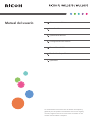 1
1
-
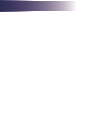 2
2
-
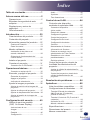 3
3
-
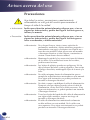 4
4
-
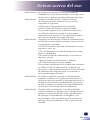 5
5
-
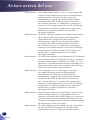 6
6
-
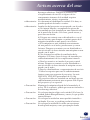 7
7
-
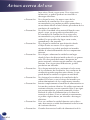 8
8
-
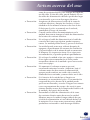 9
9
-
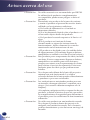 10
10
-
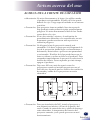 11
11
-
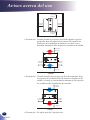 12
12
-
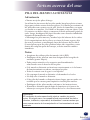 13
13
-
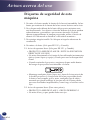 14
14
-
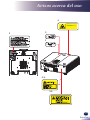 15
15
-
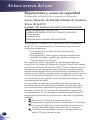 16
16
-
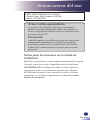 17
17
-
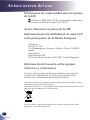 18
18
-
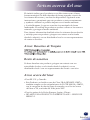 19
19
-
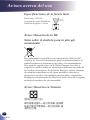 20
20
-
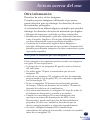 21
21
-
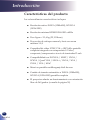 22
22
-
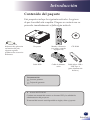 23
23
-
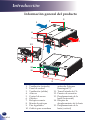 24
24
-
 25
25
-
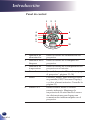 26
26
-
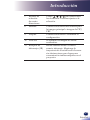 27
27
-
 28
28
-
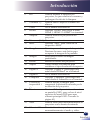 29
29
-
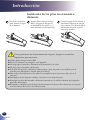 30
30
-
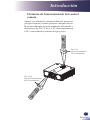 31
31
-
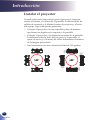 32
32
-
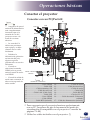 33
33
-
 34
34
-
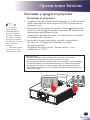 35
35
-
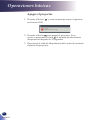 36
36
-
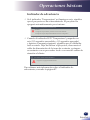 37
37
-
 38
38
-
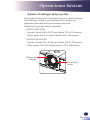 39
39
-
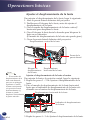 40
40
-
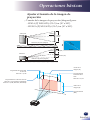 41
41
-
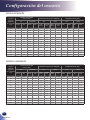 42
42
-
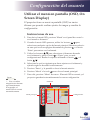 43
43
-
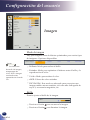 44
44
-
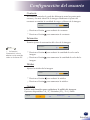 45
45
-
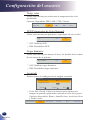 46
46
-
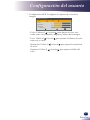 47
47
-
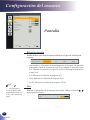 48
48
-
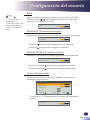 49
49
-
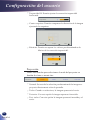 50
50
-
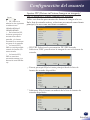 51
51
-
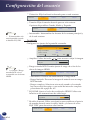 52
52
-
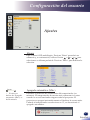 53
53
-
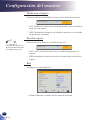 54
54
-
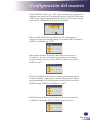 55
55
-
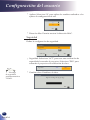 56
56
-
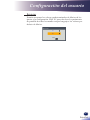 57
57
-
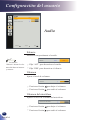 58
58
-
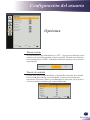 59
59
-
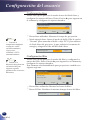 60
60
-
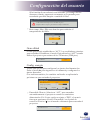 61
61
-
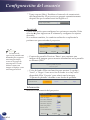 62
62
-
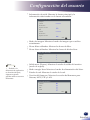 63
63
-
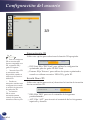 64
64
-
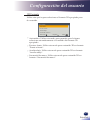 65
65
-
 66
66
-
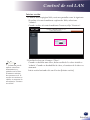 67
67
-
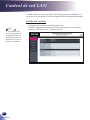 68
68
-
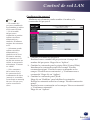 69
69
-
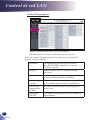 70
70
-
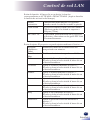 71
71
-
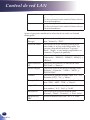 72
72
-
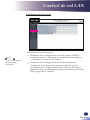 73
73
-
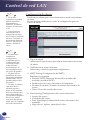 74
74
-
 75
75
-
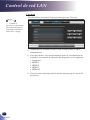 76
76
-
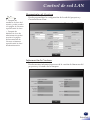 77
77
-
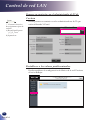 78
78
-
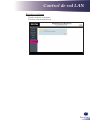 79
79
-
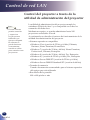 80
80
-
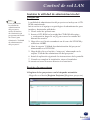 81
81
-
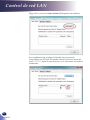 82
82
-
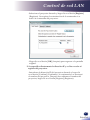 83
83
-
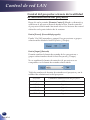 84
84
-
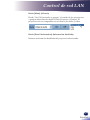 85
85
-
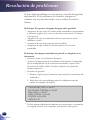 86
86
-
 87
87
-
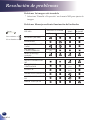 88
88
-
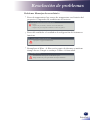 89
89
-
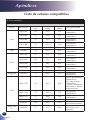 90
90
-
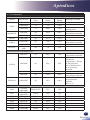 91
91
-
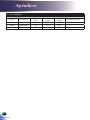 92
92
-
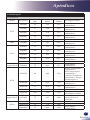 93
93
-
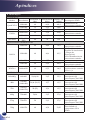 94
94
-
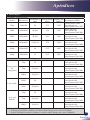 95
95
-
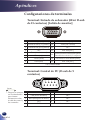 96
96
-
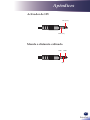 97
97
-
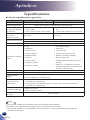 98
98
-
 99
99
-
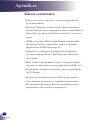 100
100
Savin PJ WUL5670 Manual de usuario
- Categoría
- Proyectores
- Tipo
- Manual de usuario
- Este manual también es adecuado para
Documentos relacionados
-
Ricoh PJ WXC4660/WUC4650 Manual de usuario
-
Ricoh PJ XL4540/WXL4540 Series Manual de usuario
-
Savin PJ X2340/S2340 Manual de usuario
-
Savin PJ WX2440/X2440/S2440 Manual de usuario
-
Savin PJ X5461/WX5461/HD5451 Manual de usuario
-
Savin PJ X5580/WU5570 Manual de usuario
-
Ricoh PJ HDC5420 Manual de usuario
-
Savin PJ X5460/WX5460/HD5450 Manual de usuario
-
Savin RICOH Unified Communication System P3500M Instrucciones de operación
Otros documentos
-
Maxell MPWU8101W Guía del usuario
-
Casio XJ-L8300HN El manual del propietario
-
Optoma ML1080ST El manual del propietario
-
Optoma ZU506T-W El manual del propietario
-
Optoma ZU606TST-W El manual del propietario
-
Canon LX-MU800Z Manual de usuario
-
Hitachi LPWU6500 Guía del usuario
-
Hitachi LPWU6700 Guía del usuario
-
NEC NP100A El manual del propietario
-
Samsung S27B971D Manual de usuario